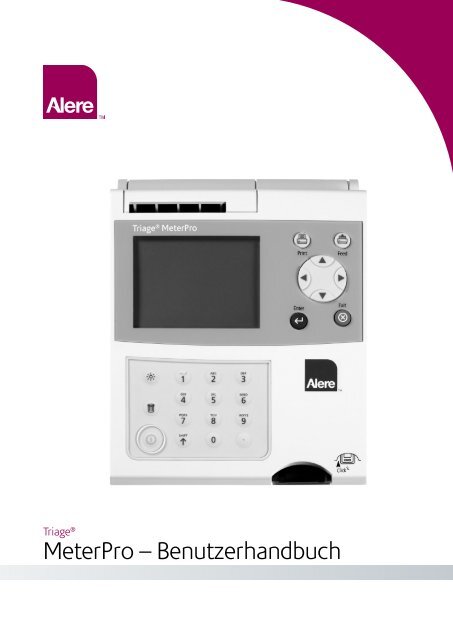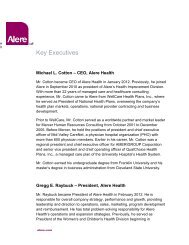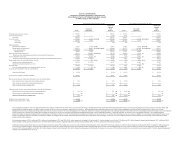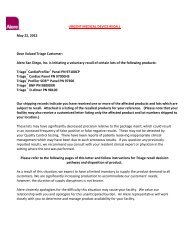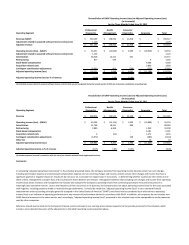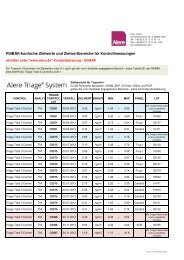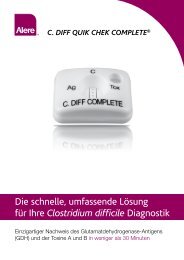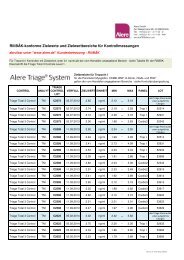MeterPro â Benutzerhandbuch - Alere
MeterPro â Benutzerhandbuch - Alere
MeterPro â Benutzerhandbuch - Alere
Erfolgreiche ePaper selbst erstellen
Machen Sie aus Ihren PDF Publikationen ein blätterbares Flipbook mit unserer einzigartigen Google optimierten e-Paper Software.
Triage ® ®<strong>MeterPro</strong> – <strong>Benutzerhandbuch</strong>
Triage ®<strong>MeterPro</strong> – <strong>Benutzerhandbuch</strong>InhaltsverzeichnisEinführungHinweise zu diesem Handbuch .............. 2Einleitung ............................... 4Beschreibung ......................... 4Auspacken des Geräts .................. 5Technische Daten ........................ 8Technische Daten des Testpanels .......... 8Warnungen, Vorsichtsmaßnahmen undEinschränkungen ......................... 9EinrichtungInstallation ............................. 11Parameter einstellen ..................... 20Liste programmierbarer Parameter ........ 20Zugriff des Supervisors ................. 20Parameter einstellen: Grundfunktionen ....... 21Meter Einstellungen .................... 21Kommunikationseinstellungen ........... 28Uhr ................................. 31Benutzer-ID .......................... 32Bereiche ............................ 35Testeinstellungen ...................... 36QK-Parameter ........................ 38Bypass .............................. 39CODE CHIP installieren ................. 40BetriebBetrieb ................................ 42Test ausführen .......................... 43Zweck .............................. 43QK-Panel .......................... 44QK-Probe ......................... 46Patientenprobe ..................... 48Sonstige Test ....................... 51Ergebnisse aufrufen. . . . . . . . . . . . . . . . . . . . . . 53Letzter Eintrag ...................... 53Patientenergebnisse ................. 54QK-Ergebnisse ..................... 61Reagenzchargen-QK ............. 67Letzten Test archivieren ........... 67Sonstige Testergebnisse .............. 68Alle Ergebnisse drucken .............. 74Ergebnisse löschen ...................... 76Anzeige-Hintergrundlicht .................. 78Alphanumerischer Modus ................. 79Pflege & WartungGesamt-Qualitätssicherung ................ 80Reparatur- und Wartungsmaßnahmen ....... 85Störungsbehebung ...................... 88Vorgehensweise zur Rückgabe undEntsorgung ............................ 91AnhangGlossar ............................... 93Software-Flussdiagramm ................. 95Kennzeichnungssymbole ................. 96Beispiel-Protokollbögen .................. 97Kontakt mit <strong>Alere</strong> ....................... 100Eingeschränkte Gewährleistung ........... 101© 2011 <strong>Alere</strong>. Alle Rechte vorbehalten 1
Hinweise zu diesem HandbuchDieses Handbuch enthält:• Anweisungen für Betrieb und Wartung des <strong>Alere</strong> Triage ® <strong>MeterPro</strong> und• generelle Anweisungen für das Testen von ProbenHinweis: ZumDurchführenspezieller Tests, wie z. B.des <strong>Alere</strong> Triage ® CardiacPanel, werden zusätzlichdie ausführlichen Angabenin der produktspezifischenPackungsbeilage desTestkits benötigt.Die Software des <strong>Alere</strong> Triage ® <strong>MeterPro</strong> führt den Benutzer schrittweise durch dieAnleitung. In der oberen Hälfte des Gerätebildschirms zeigt das Gerät Testergebnisse undMenüoptionen an. Am unteren Bildschirmrand werden in kleinerer Schrift die Anweisungenfür die jeweilige Aufgabe wiedergegeben.8:23AM 01•20•11TEST AUSFÜHRENERGEBNISSE AUFRUFENNEUEN CODECHIP INSTALLIERENMIT v ODER ^ AUSWÄHLEN UND ENTER DRÜCKENZUM AUSWERFEN ENTER [BEENDEN] DRÜCKENDie obige Anzeige gibt das Hauptmenü wieder; sieerscheint nach dem Einschalten und automatischenSelbsttest des Geräts.2 © 2011 <strong>Alere</strong>. Alle Rechte vorbehalten.
Das <strong>Alere</strong> Triage ® <strong>MeterPro</strong>-<strong>Benutzerhandbuch</strong> ist in fünf Kapitel unterteilt.Kapitel 1 – Einführung: Überblick über das <strong>Alere</strong> Triage ® <strong>MeterPro</strong>Kapitel 2 – Einrichtung: Hinweise zur ersten InbetriebnahmeKapitel 3 – Betrieb: Hinweise zum Ausführen von Tests, Abrufen und Löschen vonErgebnissenKapitel 4 – Pflege & Wartung: Gesamt-Qualitätssicherung, Warnungen,Vorsichtsmaßnahmen und Einschränkungen, Service und Wartung, GarantieKapitel 5 – Anhang: Fehlerbehebung, Beispiel-Protokollbögen, Verzeichnis der Revisionen,Konformitätserklärung, Software Flussdiagramm, GlossarSymboleDie Tasten des Geräts werden durch folgendeSymbole dargestellt= Vorsicht = Aufwärts-Taste = Abwärts-Taste= Wichtig = Links-Taste = Rechts-Taste= Hinweis = Ein-/Aus-Taste = Löschen-Taste= Helligkeitstaste = Umschalttaste= Symboltaste(zusammen mit Umschalttaste verwenden)= Drucken-Taste = Papiervorschubtaste= Enter-Taste = Exit-TasteBildschirmanweisungen und Optionen werden durch Fettdruck angezeigt.© 2011 <strong>Alere</strong>. Alle Rechte vorbehalten 3
EinführungBeschreibungFunktionsweise des <strong>Alere</strong> Triage ® <strong>MeterPro</strong>-MessgerätsBeim <strong>Alere</strong> Triage ® <strong>MeterPro</strong> handelt es sich um ein tragbares Fluoreszenzgerät zum Messenvon Tests, die von <strong>Alere</strong> San Diego, Inc hergestellt werden. Das <strong>Alere</strong> Triage ® <strong>MeterPro</strong> kannim Labor oder direkt am „Point-of-Care“ eingesetzt werden.Als Lichtquelle benutzt das <strong>Alere</strong> Triage ® einen Laser. Das Licht dieses Lasers trifft auf einTestpanel, das in das Gerät eingeschoben wurde. Dadurch gibt ein fluoreszierender Farbstoffim Testpanel Energie ab. Je mehr Energie der fluoreszierende Farbstoff abgibt, desto stärkerist das Signal.<strong>Alere</strong> Triage ® Testgeräte. Ein Testpanelenthält die Probe, die Reagenzienund weitere für den Test erforderlicheMaterialien.Überblick: Durchführen eines TestsNachdem eine Testprobe (z. B. Blut) von einem Patienten auf das Testpanel gegeben wurde,wird das Panel in das <strong>Alere</strong> Triage ® <strong>MeterPro</strong> eingeschoben. Auf der Grundlage von im Gerätvorprogrammierten Standards misst dieses, wie viel von einer Substanz (ein bestimmterProteinmarker) vorhanden ist. Patientenidentifikation, Benutzer-ID und Testergebnissekönnen auf einem Papierstreifen ausgedruckt werden.4 © 2011 <strong>Alere</strong>. Alle Rechte vorbehalten.
Zusätzlich zur Testfunktion für Patientenproben verfügt das <strong>Alere</strong> Triage ® <strong>MeterPro</strong> übervorprogrammierte Qualitätskontrollfunktionen (QK), die dem Bediener die Qualitätskontrolleerleichtern.Auspacken des GerätsDas <strong>Alere</strong> Triage ® <strong>MeterPro</strong> und dazugehörige Teile werden zusammen im gleichen Kartongeliefert. <strong>Alere</strong> Triage ® Testpanels sind separat verpackt und enthalten Anleitungen für dieDurchführung spezieller Tests. Bei Fragen wenden Sie sich an <strong>Alere</strong>. Weitere Informationendazu finden Sie im Abschnitt „Kontaktinformationen für <strong>Alere</strong>“.Inhalt:• <strong>Alere</strong> Triage ® <strong>MeterPro</strong>• QK-Panel und CODE CHIP TM -Modul (in der QC-Kassettenbox)Hinweis: Fürdas <strong>Alere</strong> Triage ®-<strong>MeterPro</strong> könnenTestpanels benutzt werden,die speziell für denGebrauch mit dem <strong>Alere</strong>Triage ® <strong>MeterPro</strong>-Messgerätentwickelt wurden. WeitereAngaben bitte der jedemTest beiliegenden Anleitungentnehmen. NähereAngaben sind in denjedem Testkit beiliegendenproduktspezifischenPackungsbeilagenenthalten.• Netzteil• AA-Batterien• Druckerpapierrollen (zusätzliche Rollen werden mit jedem Karton Testpanelsgeliefert)• Vorgesetzten-CODE CHIP TM -Modul und CODE CHIP TM -ModulboxDruckerpapierbefindet sich unterder QK-Panel-Box© 2011 <strong>Alere</strong>. Alle Rechte vorbehalten 5
Komponenten des <strong>Alere</strong> Triage ® <strong>MeterPro</strong>ThermodruckerLCD-Bildschirm (Flüssigkristallanzeige)DruckerabdeckungHintergrundlichtLöschenEin-/Aus-SchalterÖffnung zum Einschieben des TestgerätsBatterieabdeckungNetzteilanschlussDruckerabdeckungDatenanschlussCODE CHIP TM -Modulport6 © 2011 <strong>Alere</strong>. Alle Rechte vorbehalten.
Ein-/Aus-SchalterSchaltet das <strong>Alere</strong> Triage ® <strong>MeterPro</strong> ein und aus.Drucken-TasteDruckt Testergebnisse oder die Bildschirmanzeige aus.Löschen-TasteLöscht Daten.Enter-TasteHiermit können Menüpunkte gewählt und Alarmbedingungenbestätigt werden.Exit-TasteBeendet das angezeigte Menü oder wirft das Panel aus.TastaturZur Eingabe von Identifikationsnummern.PfeiltastenZum Blättern durch Menüpunkte.ThermodruckerDruckt Testergebnisse auf Papierstreifen.DatenportAnschlusspunkt für den Barcodescanner (Zusatzausstattung),mit dem der Bediener Patienten- oder Benutzer-Identifikationsdaten einscannen kann, anstatt sie manuellüber die Tastatur als Zahlen oder Buchstaben einzugeben.Kann auch zum Anschließen eines Datenmanagement-/Laborinformationssystems (LIS) benutzt werden.CODE CHIP TM ModulportÖffnung zum Einschieben von CODE CHIP TM -Modulen,die chargenspezifische bzw. gerätespezifische Datenfür das Erstellen von Testergebnissen enthalten.NetzteilanschlussAnschlusspunkt für das mitgelieferte Netzteil.DruckerabdeckungGibt durch senkrechtes Anheben den Blick auf diePapierrolle frei.LCD-BildschirmDer LCD-Bildschirm (Flüssigkristallanzeige) zeigt das Menümit den durchführbaren Tests und Aufgaben an und fordertden Bediener zum nächsten Schritt auf.© 2011 <strong>Alere</strong>. Alle Rechte vorbehalten 7
Technische DatenPhysischGrößeGewichtElektrisch22,5 cm x 19 cm x 7 cm (8,5 Zoll x 6,25 Zoll x 2,75 Zoll) T x B x H0,7 kg (1,5 lbs.) ohne Batterien6 V bei 1 A — 4 AA-Batterien oder NetzteilTastatur Numerisch mit speziellen Funktionstasten (insgesamt 22)UmgebungsbedingungenTemperatur 15 °C - 30 °CLuftfeuchtigkeit 10 % - 85 %AufstellortTrockene, saubere, flache, horizontale Fläche ohne direkteSonneneinstrahlungOptischLichtquelleSensorLaserdiode — < 1 MilliwattSilizium-PhotodiodeSpeicherkapazität750 Patienteneinträge 32 Reagenzchargen-CODE CHIP TM -Module200 QK-Probenergebnisse 200 QK-Proben-CODE CHIP TM -Module70 QK-Probenergebnisse 4 QC-Kassetten-CODE CHIP TM -Module250 Sonstige Testergebnisse600 Benutzer-IDsVerschiedenesRS-232 Computer-SchnittstelleThermodruckerLCD-BildschirmOptionen• Externer Barcodescanner (Schnelleingabe von Benutzer-, Patienten- oder sonstigenTest-IDs)• <strong>Alere</strong> Triage Census ® Data Management-Software.• <strong>Alere</strong> Triage Census ® Data Management-Software mit LIS-Konnektivität.Technische Daten des TestpanelsSpezielle Angaben zu den Testpanels sind in den jeweiligen Produktbeilagen enthalten.Das Gerät analysiert von <strong>Alere</strong> San Diego, Inc. hergestellte Immunoassay-Panels.8 © 2011 <strong>Alere</strong>. Alle Rechte vorbehalten.
Warnungen, Vorsichtsmaßnahmenund Einschränkungen• Das <strong>Alere</strong> Triage ® <strong>MeterPro</strong> sollte auf einer ebenen, trockenen Fläche ohne direkteSonneneinstrahlung betrieben werden.• Die QK-Kassette ist lichtempfindlich und sollte, wenn sie nicht in Gebrauch ist,in ihrem schwarzen, lichtundurchlässigen Behälter aufbewahrt werden.• Bewegen Sie das <strong>Alere</strong> Triage ® <strong>MeterPro</strong> nicht während der Durchführungvon Tests.• Vor der Ausführung eines Tests muss sämtliche Probenflüssigkeit vom Testpanelaufgenommen worden sein, damit Verunreinigungen des Geräteinnerenvermieden werden.• Verwenden Sie nur das mit dem <strong>Alere</strong> Triage ® <strong>MeterPro</strong> gelieferte Netzteil.Das Kabel wurde zur schnellen Identifizierung gekennzeichnet.• Lassen Sie das <strong>Alere</strong> Triage ® <strong>MeterPro</strong> nicht fallen.• Legen Sie keine Gegenstände auf das <strong>Alere</strong> Triage ® <strong>MeterPro</strong>.• Tauchen Sie das <strong>Alere</strong> Triage ® <strong>MeterPro</strong> nicht in Wasser oder andereFlüssigkeiten ein.© 2011 <strong>Alere</strong>. Alle Rechte vorbehalten 9
(Diese Seite wurde absichtlich leer gelassen)10 © 2011 <strong>Alere</strong>. Alle Rechte vorbehalten.
Einrichtung1. Auspacken des Geräts:a. Gerät aus dem Karton und der Plastikschutzhülle nehmen.2. Einschalten des Geräts:Batteriena. Das Gerät umdrehen.b. Batterieabdeckung abnehmen.c. 4 AA-Batterien einlegen, dabei auf die Ausrichtung der Batterien imBatteriefach achten.d. Batterieabdeckung schließen und das Gerät wieder umdrehen.e. Schalten Sie das Gerät durch Drücken der Taste ein. Drücken Sie dieTaste, um den Selbsttest durchzuführen. Nach Beendigung des TestsAnzeige für niedrigenBatteriestandstoppt der Anzeigebildschirm beim Hauptmenü.8:23AM 01•20•11TEST AUSFÜHRENERGEBNISSE AUFRUFENNEUEN CODECHIP INSTALLIERENMIT v ODER ^ AUSWÄHLEN UND ENTER [ENTER] DRÜCKENZUM AUSWERFEN EXIT [BEENDEN] DRÜCKENDas HauptmenüZeit und DatumMenüpunkteGebrauchsanleitungenHinweis: DieAnzeige für niedrigenBatteriestand überwachtdie aktive Stromquelle. ZurÜberprüfung ausreichenderBatterieleistung:• Das Hauptmenü öffnen• Das Kabel aus derSteckdose ziehen• Drücken Sie die TasteEXIT [BEENDEN] (dasGerät versucht, dasPanel auszuwerfen).• Das angezeigteHauptmenü beachtenFalls das Stromversorgungssymbolsichtbar ist,Batterien austauschen.Netzstroma. Das Netzteil aus dem Karton nehmen.b. Ein Ende in eine Steckdose stecken.c. Das andere Ende in die runde Öffnung an der Geräterückseite stecken.© 2011 <strong>Alere</strong>. Alle Rechte vorbehalten 11
Weitere Details zumEinlegen von Papierbefinden sich im AbschnittPflege & Wartung.3. Einlegen von Papier:a. Druckerabdeckung durch Hochziehen in Pfeilrichtung (Rückseite der Abdeckung)abnehmen.Hinweis: DerDrucker verfügtüber einen Papiersensorund transportiert die neuePapierrolle nur dann, wennPapier mit einer sauberen,geraden Kante in diePapierwalze geführt wird.b. Eine saubere, gerade Kante abreißen oder -schneiden, die in den Drucker eingeführtwerden kann. Das Papier nicht im Winkel schneiden, da der Druckersensor diePapierkante entlang des Einzugspfads erkennen muss.c. Das Papier so einlegen, dass es von unterhalb der Rolle eingezogen wird(d.h. nicht von oben, siehe Abbildung).d. Die Papierkante unter die Papierwalze (Auflageplatte) einführen, bis sie festklemmtbzw. ein Widerstand fühlbar ist.e. Drücken Sie die Taste zweimal. Das Papier wird in den Drucker eingezogenund ragt aus dem Gerät heraus.f. Die Papierrolle in das Papierfach einlegen.g. Druckerabdeckung schließen und mit dem Betrieb fortfahren.12 © 2011 <strong>Alere</strong>. Alle Rechte vorbehalten.
4. Einschieben des Vorgesetzten-CODE CHIP:a. Nehmen Sie den Vorgesetzten-CODE CHIP TM aus dem Meter-Karton.b. Nehmen Sie den Vorgesetzten-CODE CHIP TM aus seiner Box.Weitere Details zu CODECHIP TM Modulen befindensich auf Seite 19.c. Schieben Sie das Vorgesetzten-CODE CHIP TM -Modul in den CODE CHIP TM-Modulport. Die Öffnung befindet sich auf der linken Seite des Meters in der Näheder Gehäuseecke vorne unten. Beachten Sie die Ausrichtung des CODE CHIP TM-Moduls in der Darstellung unten.d. Nachdem der Vorgesetzten-CODE CHIP TM eingeschoben wurde, sollten zweizusätzliche Menüpunkte auf dem Bildschirm erscheinen.Zwei zusätzlicheMenüoptionen, dienur bei eingesetztemSupervisor CODECHIP TM -Modulverfügbar sind.8:23AM 01•20•11TEST AUSFÜHRENERGEBNISSE AUFRUFENNEUEN CODECHIP INSTALLIERENPARAMETER EINSTELLENERGEBNISSE LÖSCHENMIT v ODER ^ AUSWÄHLEN UND ENTER [ENTER]HauptmenüDRÜCKENfür den SupervisorZUM AUSWERFEN EXIT [BEENDEN] DRÜCKENCODE CHIP TM -ModulCODE CHIP TM -Modulport© 2011 <strong>Alere</strong>. Alle Rechte vorbehalten 13
Weitere Angaben zuGeräteeinstellungenbefinden sich auf Seite 21.5. Ändern von Geräteeinstellungen:a. Wählen Sie Parameter einstellen mit den Tasten aus, und drückenSie die Taste .b. Wählen Sie Meter Einstellungen mit den Tasten aus, und drückenSie die Taste .c. Wählen Sie ID-Einstellungen, Anzeigeneinstellungen oder Komm.-Einstellungenmit den Tasten aus, und drücken Sie die Taste .d. Wählen Sie die gewünschte Einstellung mit den Tasten aus, und ändernSie den Wert mit den Tasten .ID Einstellungen Standard Optionen Neue EinstellungenZeichen Benutzer-IDMin 11-16Max 161-16Zeichen Pat.- IDMin 11-20Max 201-20Zeichen Zusatz-IDMin 11-12Max 121-12Zeichen Sonstige IDMin 11-20Max 201-20Zusatz- ID Ein/Aus Außer Funktion Außer Funktion, AktivTragen Sie Ihre Einstellungen in die leeren Felder ein, um später darauf zurückgreifen zu können.e. Drücken Sie die Taste , um Änderungen der ID-Einstellungen zu speichern.14 © 2011 <strong>Alere</strong>. Alle Rechte vorbehalten.
Anzeigeneinstellungen Standard Optionen Neue EinstellungenSpracheDruckmodusAutom. AbschaltungAnzeigekontrast 4Druckerkontrast 4EnglischAutomatisch2 StundenEnglisch,Französisch,Italienisch,Deutsch, Spanisch,Portugiesisch,Griechisch, Dänisch,Schwedisch,JapanischAutomatisch,Manuell1/2 Stunde,1 Stunde,2 Stunden,4 Stunden, Keine0-8(8=höchsterKontrast)0-8(8=höchsterKontrast)Tragen Sie Ihre Einstellungen in die leeren Felder ein, um später darauf zurückgreifen zu können.f. Drücken Sie die Taste , um Änderungen der Anzeigeneinstellungen zuspeichern.Komm.-Einstellungen Standard Optionen Neue EinstellungenBaudrate 38400 9600, 38400Pat. Anerkennung derErgebnisseLIS Ein/AusAutom. LadenAußerFunktionAußerFunktionAußerFunktionAktiv, AußerFunktionAußer Funktion,AktivAußer Funktion,AktivLIS Kennwortg. Drücken Sie die Taste , um Änderungen der Kommunikationseinstellungen zuspeichern.h. Drücken Sie die Taste , um Änderungen der Messgeräteinstellungen zuspeichern.Weitere Angaben überKommunikationseinstellungen,einschließlich der Eingabedes von <strong>Alere</strong> zur Verfügunggestellten, gerätespezifischenKennworts, sind auf Seite 28zu finden.© 2011 <strong>Alere</strong>. Alle Rechte vorbehalten 15
Weitere Angaben zuUhreinstellungen befindensich auf Seite 31.6. Ändern der Uhrzeit:a. Wählen Sie Parameter einstellen mit den Tasten aus, und drückenSie die Taste .b. Wählen Sie Uhr mit den Tasten aus, und drücken Sie die Taste .c. Wählen Sie den Bereich Stunde : Minute mit den Tasten aus.Die richtige Zeit mit den Zahlentasten eingeben.d. Drücken Sie die Taste , um zu Vorm. oder Nachm. zu wechseln.e. Wählen Sie Vorm. oder Nachm. mit den Tasten aus.f. Drücken Sie die Taste , um zu Zeitformatzu wechseln.g. Wählen Sie AM/PM oder 24 Std. mit den Tasten aus. Wenn Sie24 Stdauswählen, ändert sich die zuvor eingegebene Stunde : Minute auf das24-Stundenformat, und Vorm. oder Nachm. verschwindet.h. Drücken Sie die Taste , um zu Datumzu wechseln.I. Geben Sie das sechsstellige Datum entsprechend dem darunter angegebenenDatumsformat ein.j. Drücken Sie die Taste , um zu Datumsformatzu wechseln.k. Wählen Sie MM-TT-JJ, TT-MM-JJ oder JJ-MM-TT mit den Tasten aus.Das zuvor eingegebene Datum ändert sich durch Änderungen am Datumsformat.l. Drücken Sie die Taste , um die Änderungen zu speichern.Einstellung Standard Optionen Neue EinstellungenZeitformat AM/PM AM/PM; 24 Std.DatumsformatMM-TT-JJMM-TT-JJ,TT.MM.JJ,JJ-MM-TT7. Einstellen der Benutzer-ID:Vor der Durchführung eines Patienten-, QK-Tests oder sonstigem Test mit dem<strong>Alere</strong> Triage ® <strong>MeterPro</strong> ist normalerweise die Eingabe einer Benutzer-ID erforderlich.Anweisungen hierzu befinden sich auf Seite 32. Diese Funktion kann wahlweiseumgangen werden. Informationen dazu befinden sich auf Seite 18.16 © 2011 <strong>Alere</strong>. Alle Rechte vorbehalten.
8. Ändern der Bezugsbereiche/Schwellenwerte für Tests:a. Wählen Sie Parameter einstellen mit den Tasten aus, und drücken SieWeitere Angaben zuBereichseinstellungenbefinden sich auf Seite 35.die Taste .b. Wählen Sie Bereiche mit den Tasten aus, und drücken Sie die Taste .c. Wählen Sie den Testpanel-Typ mit den Tasten aus.d. Wählen Sie Analyt und Niveau mit den Tasten aus. Geben Sie den neuenSchwellenwert Hoch oder Niedrig ein.Hinweis: Füreinige Testpanelskann der niedrigsteBereichs- bzw.Schwellenwert deaktiviertwerden. Genaue Angabender jeweiligenProduktbeilage entnehmen.e. Drücken Sie die Taste , um die Änderungen zu speichern.9. Ändern der Testeinstellungen:a. Wählen Sie Parameter einstellen mit den Tasten aus, und drücken Siedie Taste .Weitere Details zuTesteinstellungen befindensich auf Seite 36.b. Auswählen Testeinstellungen mit den Tasten aus, und drücken Sie dieTaste .c. Wählen Sie den Testpanel-Typ mit den Tasten aus.d. Wählen Sie den Analyt mit den Tasten aus.e. Wählen Sie die Testeinstellung (ACTIV, INACT, USR A, oder USR I) mit den Tastenaus.f. Drücken Sie die Taste , um die Änderungen zu speichern.10. Ändern der QK-Parameter:a. Wählen Sie Parameter einstellen mit den Tasten aus, und drücken Siedie Taste .b. Wählen Sie QK-Parameter mit den Tasten aus, und drücken Sie dieTaste .c. Wählen Sie die gewünschte Einstellung mit den Tasten aus, und ändernHinweis: FürbestimmteTestpanels kann die Optionzur Änderung vonTesteinstellungendeaktiviert werden. GenaueAngaben der jeweiligenProduktbeilage entnehmen.Sie den Wert rechts neben der Einstellung mit den Tasten .Einstellung Standard Optionen Neue EinstellungenQK-Panel-Häufig.QK-Proben-Häufig.TäglichMonatlichKeine, 8 Std., Täglich,Wöchentlich, MonatlichKeine, 8 Std., Täglich,Wöchentlich, MonatlichWeitere Angaben zu denQK-Parametereinstellungenbefinden sich auf Seite 38.Anzahl Kontrollen 2 1 oder 2Anz. quant. Std. kass. 3 2 oder 3d. Drücken Sie die Taste , um Änderungen der QK-Parameter zu speichern.© 2011 <strong>Alere</strong>. Alle Rechte vorbehalten 17
Weitere Angaben zuBypasseinstellungenbefinden sich auf Seite 39.11. Bypass-Einstellungen ändern:a. Wählen Sie Parameter einstellen mit den Tasten aus, und drücken Siedie Taste .b. Wählen Sie Bypass mit den Tasten aus, und drücken Sie die Taste .Hinweis: StehtBypass auf EIN,ist die Benutzer-ID außerFunktion und deshalb nichterforderlich. Steht Bypassauf AUS, ist die Benutzer-Identifikation aktiv, und nurautorisierte Benutzerkönnen einen Testausführen.Angaben zum Installierenvon Benutzer-IDs sind aufSeite 32 zu finden.c. Wählen Sie als Benutzer-ID die Option Ein oder Aus mit den Tasten aus.d. Drücken Sie die Taste , um Änderungen der Bypass-Einstellung zu speichern.12. Entfernen Sie vor Beginn von Patiententests den Vorgesetzten-CODE CHIP TM aus dem Gerät, und bewahren Sie ihn bis zum nächstenGebrauch an einem sicheren Ort im Karton auf.Das Gerät ist jetzt bereit für QK-Tests als Vorbereitung auf Patiententests.QK-Tests wie folgt durchführen:1. Ausführen von QK-Panel (siehe Seite 44).2. Ausführen von QK-Probe für jede Gerätecharge (siehe Seite 46).3. Falls erforderlich, Ausführen des Kalibrierungs-Verifizierungssatzes als Probefür sonstigen Test für jeden Testpaneltyp. (Genaue Anweisungen dem jeweiligenBenutzer-Handbuch bzw. der Packungsbeilage des Kalibrierungs-Verifizierungssatzesentnehmen).AufstellortStellen Sie das <strong>Alere</strong> Triage ® <strong>MeterPro</strong> auf eine trockene, saubere, ebene horizontaleFläche ohne direkte Sonneneinstrahlung.StromversorgungDas <strong>Alere</strong> Triage ® <strong>MeterPro</strong> benötigt 6 Volt Gleichstrom, entweder über das NetzteilHinweis: Das<strong>Alere</strong> Triage ®schaltet sich automatischaus, wenn es mehr alszwei Stunden nicht benutztwird (sofern nicht vomSupervisor anderweitigprogrammiert). Dieautomatische Abschaltungkann wahlweise auf 1 /2Stunde, 1 Stunde,2 Stunden, 4 Stundenfestgelegt werden; beiKEINE ist die Abschaltungaußer Funktion.oder aus Batterien. Bei Batteriebetrieb können ungefähr 100 Tests durchgeführt werden.Es wird empfohlen, Batterien als Reserve für einen möglichen Stromausfall bereitzuhalten.Achtung: Nur das mit dem Gerät gelieferte Netzteil verwenden, da es andernfallszu einer permanenten Beschädigung des Geräts kommen kann.18 © 2011 <strong>Alere</strong>. Alle Rechte vorbehalten.
SelbsttestDas <strong>Alere</strong> Triage ® überprüft beim Einschalten und vor jedem Test die Systemfunktionendurch einen Selbsttest.• Nach dem Einschalten – Laserbetrieb, interner Standardbereich, Batterieleistungund Software werden verifiziert.• Bei jedem Test – Laserleistung, interner Standardbereich und Batterieleistungwerden überprüft.CODE CHIP TM -ModulMeter-Daten werden über einen Einweg-CODE CHIP TM aktualisiert. Der CODE CHIP TMenthält Mikro-Schaltungen, die in ein Kunststoffgehäuse eingebettet sind. Wenn der CODECHIP TM in den Modulport eingeschoben und aktiviert wird, werden die Informationen in denSpeicher des <strong>Alere</strong> Triage ® <strong>MeterPro</strong> übertragen. Üblicherweise braucht ein CODE CHIP TMnur ein Mal installiert zu werden und verbleibt dann im Speicher des Meters. Während derDurchführung von Tests braucht der CODE CHIP TM nicht im Meter zu bleiben.Es gibt fünf CODE CHIP TM -Typen, die sich durch Form oder Farbe unterscheiden.Standard-CODE CHIP TM -Modul• Reagenztest-CODE CHIP TM – liegt jedem Karton mit Testgeräten bei; enthältKalibrierungsdaten, Verfallsdatum und andere Daten zur Geräte-Charge. (Farbe variiert jenach Testtyp).• QK-Proben-CODE CHIP TM -Modul – liegt jedem Karton mit QK-Proben bei; enthältdas Verfallsdatum und andere Daten zur QK-Proben-Charge einschließlich desakzeptierbaren Bereichs. (Weiß)• QK-Panel-CODE CHIP TM -Modul – in der schwarzen QC-Kassettenbox enthalten(wird mit dem <strong>Alere</strong> Triage ® <strong>MeterPro</strong> geliefert); enthält Daten darüber, wie das jeweiligeMeter die zugehörige QC-Kassette lesen soll. (Dunkelgrau).• Vorgesetzten-CODE CHIP TM -Modul – liegt jedem <strong>Alere</strong> Triage ® <strong>MeterPro</strong> bei; enthälteinen Code, um Administratorfunktionen zu aktivieren. (Hellgrau).Software-Upgrade-CODE CHIP TM -Modul• Software-Upgrade-CODE CHIP TM -Modul – Lieferung nach Verfügbarkeit von <strong>Alere</strong>Triage ® <strong>MeterPro</strong> Software-Upgrades; enthält neue Software für das Meter.© 2011 <strong>Alere</strong>. Alle Rechte vorbehalten 19
Parameter einstellenZweckMit der Funktion Parameter einstellen kann der Supervisor aus einer Anzahl vonEinstellungen auswählen. Der Zugriff auf diese Einstellungen wird durch den Vorgesetzten-CODE CHIP TM kontrolliert.Liste programmierbarer ParameterEin Supervisor kann folgende Parameter einstellen:ÜberschriftMeter EinstellungenID EinstellungenAnzeigeneinstellungenKommunikationUhrBenutzer-IDBereicheTesteinstellungenQK-ParameterBypassParameterAnzahl der Zeichen in der Benutzer-ID, Anzahl der Zeichen in derPatienten-ID, Anzahl der Zeichen in Zusatz-ID, Ein- bzw. Ausschaltender Zusatz-ID, Anzahl von Zeichen für sonstige Test-IDSprache, Druckmodus, Autom. Abschaltung, Anzeigekontrast,DruckerkontrastBaudrate, LIS ein oder aus, Autom. Laden ein oder aus,Anerkennung der Patientenergebnisse ein oder ausZeit, Datum und AnzeigeformatNeue Benutzer-ID hinzufügen, Benutzer-ID aktualisieren bzw. löschenoder Benutzer-ID-ListeSchwellenwerte für TestsAnalyte ausschließenMindesthäufigkeit der QK-Tests, Anzahl Kontrollen, Anzahl vonStandardabweichungen (quantitative Tests)Eingabe Benutzer-ID deaktivierenZugriff des SupervisorsMit jedem Meter wird ein Vorgesetzten-CODE CHIP TM geliefert. Bei eingesetztem CODECHIP TM hat der Administrator Zugriff auf die Funktionen Parameter einstellen undErgebnisse löschen.Zum Einführen des Vorgesetzten-CODE CHIP TM in das <strong>Alere</strong> Triage ® <strong>MeterPro</strong> schiebenSie den Chip mit der Aufschrift „SPR“ wie gezeigt in den CODE CHIP TM -Modulport desMeters ein.CODE CHIP TM -ModulCODE CHIP TM Modulport20 © 2011 <strong>Alere</strong>. Alle Rechte vorbehalten.
Parameter einstellen: GrundfunktionenAlle Anweisungen setzen voraus, dass:• das Gerät eingeschaltet ist.• der Bildschirm des Geräts das Hauptmenü anzeigt.• Der Vorgesetzten-CODE CHIP TM ist nun installiert.1. Wählen Sie Parameter einstellen mit den Tasten aus.2. Drücken Sie die Taste .3. Es erscheint eine Liste programmierbarer Parameter.METER EINSTELLUNGENUHRBENUTZER-IDBEREICHETESTEINSTELLUNGENQK-PARAMETERBYPASSHinweis: ZumSpeichern vonÄnderungen drücken Siedie Taste ENTER[ENTER]. ZumRückgängigmachen vonÄnderungen drücken Siedie Taste EXIT[BEENDEN]. Nach demDrücken der Taste ENTER[ENTER] oder EXIT[BEENDEN] führt das Gerätdie entsprechendeFunktion aus und kehrtzum vorherigen Menüzurück.MIT v ODER ^ AUSWÄHLEN UND ENTER [ENTER] DRÜCKEN ODERBEENDEN EXIT [DRÜCKEN]Das Menü Parameter einstellen4. Drücken Sie die Tasten , um den Parameter auswählen,der programmiert werden soll:Meter Einstellungen, Uhr, Benutzer-ID, Bereiche, Testeinstellungen,QK-Parameteroder Bypass.5. Drücken Sie die Taste .6. Befolgen Sie die Anweisungen für die Einstellung des gewählten Parameters(siehe nächstes Kapitel).Meter EinstellungenMit diesem Menü können die generellen Betriebseinstellungen für das Gerät definiertwerden: Sprache, Anzeigekontrast, maximale Länge der Kennzahlen für Patienten- undZusatz- IDs, Druckermodus und automatische Abschaltung.ID-EinstellungenHauptmenüParameter einstellenMeter EinstellungenID EinstellungenZeichen Benutzer-IDMit dieser Einstellung wird festgelegt, wie viele Zeichen die Benutzer-ID mindestenshaben muss bzw. höchstens haben darf.1. Wählen Sie aus einer Liste programmierbarer Parameter die OptionGeräteeinstellung mit den Tastenaus.2. Drücken Sie die Taste .© 2011 <strong>Alere</strong>. Alle Rechte vorbehalten 21
HauptmenüParameter einstellenMeter EinstellungenID Einstellungen3. Drücken Sie die Tasten , um ID Einstellungen auszuwählen.4. Drücken Sie die Taste .5. Drücken Sie die Tasten , um die Zahl rechts von Zeichen Benutzer-IDunter der Spalte Min auszuwählen.6. Verwenden Sie , um die niedrigste Anzahl von Zeichen für die Benutzer-ID zu definieren. Die kleinstmögliche Anzahl von Zeichen ist 1.7. Drücken Sie die Taste , um die Zahl rechts von Zeichen Benutzer-ID unter derSpalte Max auszuwählen.8. Verwenden Sie , um die größtmögliche Anzahl von Zeichen für dieBenutzer-ID zu definieren. Die größtmögliche Anzahl von Zeichen ist 16.9. Drücken Sie die Taste , um die Änderungen zu speichern.Zeichen Pat.- IDMit dieser Einstellung wird festgelegt, wie viele Zeichen die Patienten-ID mindestenshaben muss bzw. höchstens haben darf.1. Wählen Sie aus einer Liste programmierbarer Parameter die OptionGeräteeinstellung mit den Tastenaus.2. Drücken Sie die Taste .3. Drücken Sie die Tasten , um ID Einstellungen.4. Drücken Sie die Taste .5. Drücken Sie die Tasten , um die Zahl rechts von Zeichen Pat.- ID unterder Spalte Min auszuwählen.6. Verwenden Sie , um die niedrigste Anzahl von Zeichen für die Patienten-ID zu definieren. Die kleinstmögliche Anzahl von Zeichen ist 1.7. Drücken Sie die Taste , um die Zahl rechts von Zeichen Pat.- ID unter derSpalte Max auszuwählen.8. Verwenden Sie , um die größtmögliche Anzahl von Zeichen für diePatienten-ID zu definieren. Die größtmögliche Anzahl von Zeichen ist 20.9. Drücken Sie die Taste , um die Änderungen zu speichern.22 © 2011 <strong>Alere</strong>. Alle Rechte vorbehalten.
Zeichen Zusatz- IDMit dieser Einstellung wird die Mindest- und Maximalanzahl von Zeichen der zusätzlichenID eingestellt. Falls die Einstellung Zusatz- ID Ein/Aus aktiviert ist, muss für jedenPatiententest eine Zusatz-ID vergeben werden.1. Wählen Sie aus einer Liste programmierbarer Parameter die Option MeterHauptmenüParameter einstellenMeter EinstellungenID EinstellungenEinstellungen mit den Tastenaus.2. Drücken Sie die Taste .3. Drücken Sie die Tasten , um ID Einstellungen.4. Drücken Sie die Taste .5. Drücken Sie die Tasten , um die Zahl rechts von Zeichen Zusatz- ID unterder Spalte Min auszuwählen.6. Verwenden Sie , um die niedrigste Anzahl von Zeichen für die Zusatz- IDzu definieren. Die kleinstmögliche Anzahl von Zeichen ist 1.7. Drücken Sie die Taste , um die Zahl rechts von Zeichen Zusatz- ID unter derSpalte Max auszuwählen.8. Verwenden Sie , um die größtmögliche Anzahl von Zeichen für dieZusatz-ID zu definieren. Die größtmögliche Anzahl von Zeichen ist 12.9. Drücken Sie die Taste, um die Änderungen zu speichern.Hinweis: DieZusatz-ID erscheintnur auf der Anzeige fürneue Ergebnisse oder demAusdruck. Beiaufgerufenen Ergebnissenwird sie nicht angezeigt.Für die Nachverfolgungsteht das optionaleSoftwarepaket <strong>Alere</strong>Triage ® Census DataManagement zurVerfügung.Zusatz- ID Ein/AusMit dieser Einstellung wird die Funktion Zusatz-ID ein- bzw. ausgeschaltet. Die Zusatz-IDkann für die Aufzeichnung der Testbestellnummer, der ID des Arztes oder andere spezielleAngaben zur Identifikation verwendet werden.1. Wählen Sie aus einer Liste programmierbarer Parameter die Option MeterEinstellungen mit den Tastenaus.2. Drücken Sie die Taste .3. Drücken Sie die Tasten , um ID Einstellungen auszuwählen.4. Drücken Sie die Taste .5. Drücken Sie die Tasten , um das Wort rechts von Zusatz- ID Ein/Ausauszuwählen.6. Verwenden Sie , um die Funktion Außer Funktion oder Aktiviertauszuwählen. Falls Außer Funktion gewählt wird, wird der Eingabebildschirmfür die Zusatz-ID niemals angezeigt. Falls Aktiviert gewählt wird, muss für jedenPatiententest eine Zusatz-ID vergeben werden.7. Drücken Sie die Taste , um die Änderungen zu speichern.© 2011 <strong>Alere</strong>. Alle Rechte vorbehalten 23
HauptmenüParameter einstellenMeter EinstellungenID EinstellungenZeichen Sonstige IDMit dieser Einstellung wird die Mindest- und Maximalanzahl von Zeichen der SonstigenTest-ID definieren.1. Wählen Sie aus einer Liste programmierbarer Parameter die OptionGeräteeinstellung mit den Tastenaus.2. Drücken Sie die Taste .3. Drücken Sie die Tasten , um ID Einstellungen auszuwählen.4. Drücken Sie die Taste .5. Drücken Sie die Tasten , um das Wort rechts von Zeichen Sonstige IDunter der Spalte Min auszuwählen.6. Verwenden Sie , um die niedrigste Anzahl von Zeichen für die SonstigeTest IDzu definieren. Die kleinstmögliche Anzahl von Zeichen ist 1.7. Drücken Sie die Taste , um die Zahl rechts von Zeichen Sonstige ID unter derSpalte Max auszuwählen.8. Verwenden Sie , um die größtmögliche Anzahl von Zeichen für dieSonstige Test ID auszuwählen. Die größtmögliche Anzahl von Zeichen ist 20.9. Drücken Sie die Taste , um die Änderungen zu speichern.HauptmenüParameter einstellenMeter EinstellungenAnzeigeneinstellungenAnzeigeneinstellungenSpracheHiermit wird festgelegt, in welcher Sprache das Gerät die Menüoptionen anzeigt unddruckt.1. Wählen Sie aus einer Liste programmierbarer Parameter die Option MeterEinstellungen mit den Tastenaus.2. Drücken Sie die Taste .3. Drücken Sie die Tasten , um Anzeigeneinstellungen auszuwählen.4. Drücken Sie die Taste .5. Drücken Sie die Tasten , um den Namen rechts von Spracheauszuwählen.6. Ändern Sie mit den Tasten die Sprache auf dem Bildschirm und den Ausdruckendes <strong>Alere</strong> Triage ® <strong>MeterPro</strong>.7. Drücken Sie die Taste , um die Änderungen zu speichern.24 © 2011 <strong>Alere</strong>. Alle Rechte vorbehalten.
DruckmodusMit dieser Einstellung wird festgelegt, ob das Gerät automatisch oder nur aufAnforderung ausdruckt.1. Wählen Sie aus einer Liste programmierbarer Parameter die Option MeterEinstellungen mit den Tastenaus.HauptmenüParameter einstellenMeter EinstellungenAnzeigeneinstellungen2. Drücken Sie die Taste .3. Drücken Sie die Tasten , um Anzeigeneinstellungen auszuwählen.4. Drücken Sie die Taste .5. Drücken Sie die Tasten , um das Wort rechts von Druckmodus zumarkieren.6. Drücken Sie die Tasten , um Automatisch oder handbuch auszuwählen.Falls Automatisch gewählt ist, druckt das Gerät nach jedem Test (Patient, QK oderSonstiger Test) sofort die Ergebnisse aus. Falls handbuch gewählt ist, muss derBenutzer die Ergebnisse mit der Tasteüber die Tastatur ausdrucken.7. Drücken Sie die Taste , um die Änderungen zu speichern.© 2011 <strong>Alere</strong>. Alle Rechte vorbehalten 25
HauptmenüParameter einstellenMeter EinstellungenAnzeigeneinstellungenAutom. AbschaltungDiese Einstellung legt fest, nach welcher Zeitdauer ein inaktives Gerät abgeschaltet wird.1. Wählen Sie aus einer Liste programmierbarer Parameter die Option MeterEinstellungen mit den Tastenaus.2. Drücken Sie die Taste .3. Drücken Sie die Tasten , um Anzeigeneinstellungen auszuwählen.4. Drücken Sie die Taste .5. Drücken Sie die Tasten , um den Wert rechts von Autom. Abschaltungauszuwählen.6. Drücken Sie die Tasten , um die Zeit zu definieren, nach der sich dasGerät automatisch ausschaltet, wenn es nicht benutzt wird. Zur Wahl stehen:1/2 Stunde, 1 Stunde, 2 Stunden, 4 Stunden oder KEINE. Falls KEINE gewähltwird, muss das Gerät manuell über die Ein-/Aus-Taste abgeschaltet werden.Hinweis: BeiBatteriebetrieb 1 /2Stunde wählen, um dieBatterie zu schonen.Bestimmte Bildschirmeschalten sich nach derAnzeige nicht auto-matischaus. Ein Beispieldafür ist der BildschirmNeue Ergebnisse.7. Drücken Sie die Taste , um die Änderungen zu speichern.AnzeigekontrastDiese Einstellung modifiziert den Kontrast der Anzeige.1. Wählen Sie aus einer Liste programmierbarer Parameter die Option MeterEinstellungen mit den Tastenaus.2. Drücken Sie die Taste .3. Drücken Sie die Tasten , um Anzeigeneinstellungen auszuwählen.4. Drücken Sie die Taste .5. Drücken Sie die Tasten , um die Zahl rechts von Kontrast auszuwählen.6. Drücken Sie die Tasten , um den Kontrast auf dem Bildschirm desMeters zu ändern. Der Bereich umfasst 0 – 8 (wobei 8 der stärkste Kontrast ist).7. Drücken Sie die Taste , um die Änderungen zu speichern.26 © 2011 <strong>Alere</strong>. Alle Rechte vorbehalten.
(Diese Seite wurde absichtlich leer gelassen)© 2011 <strong>Alere</strong>. Alle Rechte vorbehalten 27
HauptmenüParameter einstellenMeter EinstellungenAnzeigeneinstellungenDruckerkontrastMit dieser Funktion kann der Druckerkontrast für Messgeräte mit einer Seriennummerbeginnend mit 29901 eingestellt werden.1. Wählen Sie aus einer Liste programmierbarer Parameter die Option MeterEinstellungen mit den Tastenaus.2. Drücken Sie die Taste .3. Drücken Sie die Tasten , um Druckerkontrast auszuwählen.4. Drücken Sie die Taste .5. Drücken Sie die Tasten , um die Zahl rechts von Kontrast auszuwählen.6. Drücken Sie die Tasten , um den Kontrast auf dem Bildschirm desMeters zu ändern. Der Bereich umfasst 0 – 8 (wobei 8 der stärkste Kontrast ist).7. Drücken Sie die Taste , um die Änderungen zu speichern.HauptmenüParameter einstellenMeter EinstellungenKomm-EinstellungenKommunikationseinstellungenVor der LIS-Aktivierung notieren Sie bitte die Seriennummer des Geräts, die sichauf der Unterseite des Geräts befindet, und wenden sich an den zuständigen<strong>Alere</strong>-Repräsentanten. (Weitere Informationen dazu finden Sie im Abschnitt„Kontaktinformationen für <strong>Alere</strong>“.)Vom <strong>Alere</strong>-Repräsentanten erhalten Sie ein Kennwort, das Sie eingeben müssen,damit Daten übertragen werden können.Baudrate1. Wählen Sie aus einer Liste programmierbarer Parameter die Option MeterEinstellungen mit den Tastenaus.2. Drücken Sie die Taste .3. Drücken Sie die Tasten , um Komm-Einstellungen auszuwählen.4. Drücken Sie die Taste .5. Drücken Sie die Tasten , um Baudrate auszuwählen.6. Verwenden Sie , um die Funktion 9600 oder 38400 auszuwählen.7. Drücken Sie die Taste .28 © 2011 <strong>Alere</strong>. Alle Rechte vorbehalten.
Anerkennung der PatientenergebnisseMöglicherweise möchten manche Einrichtungen die Patientenergebnisse vor demAusdrucken bzw. vor der Weiterleitung an LIS überprüfen. Bei Aktivierung dieser Funktionwird das Ergebnis angezeigt, das der Bediener akzeptieren oder ablehnen muss, ehe derEintrag gedruckt bzw. gespeichert wird. Bei einer Ablehnung wird der Test vom GerätHauptmenüParameter einstellenMeter EinstellungenKomm-Einstellungenpermanent als vom Bediener abgelehnt gekennzeichnet.1. Wählen Sie aus einer Liste programmierbarer Parameter die Option MeterEinstellungen mit den Tastenaus.2. Drücken Sie die Taste .3. Drücken Sie die Tasten , um Komm-Einstellungen auszuwählen.4. Drücken Sie die Taste .5. Drücken Sie die Tasten , um Pat. Anerkennung der Ergebnisseauszuwählen.6. Verwenden Sie , um die Funktion Außer Funktion oder Aktiviertauszuwählen.7. Drücken Sie die Taste .Bei Aktivierung dieser Funktion muss ein auf dem Bildschirm des Geräts dargestelltesPatientenergebnis angenommen oder abgelehnt werden, um Druck, Übertragung oderweitere Funktionen des Geräts zu ermöglichen.Der Bediener wird aufgefordert: Durch Drücken von 1 annehmen bzw. durch Drückenvon 0 ablehnen. Sobald der Test angenommen oder abgelehnt worden ist, arbeitet dasGerät normal weiter.Bei einer Ablehnung des Tests werden die Anzeige und der Ausdruck durch Pat. Ergeb.abgelehnt oder Ergeb. abgelehnt von Benutzer gekennzeichnet. Abgerufene Ergebnissewerden durch ein R vor der Patienten-ID markiert.© 2011 <strong>Alere</strong>. Alle Rechte vorbehalten 29
HauptmenüParameter einstellenMeter EinstellungenKomm-EinstellungenLIS Aktiv1. Wählen Sie aus einer Liste programmierbarer Parameter die Option MeterEinstellungen mit den Tastenaus.2. Drücken Sie die Taste .3. Drücken Sie die Tasten , um Folgendes zu wählen: Komm-Einstellungen4. Drücken Sie die Taste .5. Drücken Sie die Tasten , um LIS auszuwählen.6. Verwenden Sie , um die Funktion Außer Funktion oder Aktiviertauszuwählen.7. Drücken Sie die Taste .8. Falls Außer Funktion gewählt wurde, erscheint ein Bildschirm mit LIS AußerFunktion. Drücken Sie die Taste .9. Falls Aktiviert gewählt wurde, erscheint ein Bildschirm mit LIS Kennworteingeben. Geben Sie das vom <strong>Alere</strong>-Repräsentanten bereitgestellte Kennwortein. Drücken Sie die Taste .10. Bestätigen Sie die Meldung LIS Aktiv durch Drücken der Taste .Autom. Laden (Diese Funktion wird nach Aktivierung von LIS sichtbar.)1. Wählen Sie aus einer Liste programmierbarer Parameter die Option MeterEinstellungen mit den Tastenaus.2. Drücken Sie die Taste .3. Drücken Sie die Tasten , um Komm-Einstellungen auszuwählen.4. Drücken Sie die Taste .5. Drücken Sie die Tasten , um Autom. Laden auszuwählen.6. Verwenden Sie , um die Funktion Aktiviert oder Außer Funktionauszuwählen.7. Drücken Sie die Taste .30 © 2011 <strong>Alere</strong>. Alle Rechte vorbehalten.
UhrMit dem Uhrenmenü werden Zeit und Datum des Geräts und das Anzeigeformateingestellt. Bei einem Ausfall der Stromversorgung blinken Uhrzeit und Datum imHauptmenü.1. Wählen Sie aus einer Liste programmierbarer Parameter die Option Uhr mit denTastenaus.2. Drücken Sie die Taste .3. Drücken Sie die Tasten , um den Bereich Stunde : Minute auszuwählen.HauptmenüParameter einstellenUhrHinweis: WennSie AM/PMausgewählt haben, wirdder Zeitangabe Vorm.oder Nachm.nachgestellt.Die richtige Zeit über die Tastatur eingeben. Die eingetippten Ziffern erscheinenrechts und bewegen sich während der weiteren Eingabe nach links.4. Drücken Sie die Taste , um zu Vorm. oder Nachm. zu wechseln. Wenn zuvordas Format 24 Std ausgewählt wurde, wird Vorm. oder Nachm. nicht dargestellt,und das Zeitformat ist hervorgehoben. Mit Schritt 7 unten fortfahren.5. Wählen Sie Vorm. oder Nachm. mit den Tasten aus.6. Drücken Sie die Taste , um zu Zeitformatzu wechseln.7. Drücken Sie die Taste , um AM/PM oder 24 Std auszuwählen. Wenn Sie24 Std auswählen, ändert sich die zuvor eingegebene Stunde : Minute auf das24-Stundenformat, und Vorm. oder Nachm. verschwindet.8. Drücken Sie die Taste , um zu Datum zu wechseln.9. Geben Sie über die Tastatur das sechsstellige Datum entsprechend dem darunterangegebenen Datumsformat ein.10. Drücken Sie die Taste , um zu Datumsformat zu wechseln.11. Verwenden Sie , um MM-TT-JJ, TT-MM-JJ oder JJ-MM-TTauszuwählen. Das zuvor eingegebene Datum ändert sich durch Änderungenam Datumsformat.12. Drücken Sie die Taste , um die Änderungen zu speichern.© 2011 <strong>Alere</strong>. Alle Rechte vorbehalten 31
HauptmenüParameter einstellenBenutzer-IDBenutzer-IDBis zu 600 Benutzer-IDs mit 1 – 16 Ziffern können einprogrammiert werden. Alternativkann die Benutzer-ID über den externen Barcode-Scanner eingegeben werden.Zur zusätzlichen Sicherheit der Benutzer-ID wird diese auf Anzeigen und Ausdruckenteilweise maskiert. Damit wird die Erkennung und Verwendung einer Benutzer-ID durchUnbefugte verhindert. Wenn der Vorgesetzten-CODE CHIP TM ins Gerät eingesetzt ist, wirddiese Funktion außer Kraft gesetzt, und alle Zeichen einer Benutzer-ID werden angezeigt.Hinweis:Benutzer-ID9999999999 (zehn Mal die9) ist die Standardeinstellung,die angezeigtwird, wenn der Benutzer-ID-Bypass aktiv ist oderwenn ein Test mit installiertemVorgesetzten-CODECHIP durchgeführt wird.Neue Benutzer-ID1. Wählen Sie aus einer Liste programmierbarer Parameter die Option Benutzer-IDmit den Tastenaus.2. Drücken Sie die Taste .3. Wählen Sie Neue Benutzer-ID mit den Tasten aus.4. Drücken Sie die Taste .5. Geben Sie eine Benutzer-ID ein, deren Anzahl von Zeichen zwischen den AngabenHinweis: BeiEingabe einernicht vergebenenBenutzer-ID erscheintfolgende Meldung aufdem Bildschirm:BENUTZER ### SCHONVORHANDEN.Drücken Sie die TasteENTER [ENTER] , umzurückzugehen und eineandere ID einzugeben.für Min. Zeichen Benutzer-ID und Max. Zeichen Benutzer-ID liegt. Drücken Siezum Korrigieren , um die gesamte ID zu löschen, oder wählen Sie das falscheZeichen über die Tastenaus. Dann die richtige ID eingeben.6. Drücken Sie die Taste .7. Benutzen Sie auf dem nächsten Bildschirm die Tasten , um einVerfallsdatum rechts von Benutzer-ID-Status zu wählen: 6 Monate, 12 Monate,gültig oder abgelaufen.8. Drücken Sie die Taste , um die Änderungen zu speichern.Das <strong>Alere</strong> Triage ® <strong>MeterPro</strong> erkennt Nullstellen als Einzelzeichen. Deshalb wird die Zahl „4341“getrennt von der Zahl „04341“ erfasst.Bei Verwendung eines Barcodescanners oder im Buchstabenmodus (Umschalttaste) kann das<strong>Alere</strong> Triage ® <strong>MeterPro</strong> Buchstaben und die folgenden Symbole erkennen: # ( ) * - . / \32 © 2011 <strong>Alere</strong>. Alle Rechte vorbehalten.
Benutzer-ID-aktualis.1. Wählen Sie aus einer Liste programmierbarer Parameter die Option Benutzer-IDmit den Tastenaus.HauptmenüParameter einstellenBenutzer-ID2. Drücken Sie die Taste .3. Wählen Sie Benutzer-ID-aktualis. mit den Tasten aus.4. Drücken Sie die Taste .5. Geben Sie die Benutzer-ID ein, die aktualisiert werden soll. Drücken Sie zumKorrigieren , um die gesamte ID zu löschen, oder wählen Sie das falscheZeichen über die Tastenaus. Dann die richtige ID eingeben.6. Drücken Sie die Taste .7. Die Benutzer-ID mit ihrem Verfalldatum wird angezeigt. Das Verfalldatum kann auf6 Monate, 12 Monate, abgelaufen oder gültig geändert werden. Verwenden Siedazu die Tasten. Gültig bestätigt das vorher ausgewählte Intervall.Hinweis: BeiEingabe einernicht existierendenBenutzer-ID erscheintfolgende Meldung aufdem Bildschirm:BENUTZER-ID ###EXISTIERT NICHT.Kehren Sie in diesem Fallmit ENTER [ENTER] zumvorherigen Bildschirmzurück, und korrigierenSie die ID, oder drückenSie Exit [Beenden].8. Drücken Sie die Taste , um die Änderungen zu speichern.Benutzer-ID Löschen1. Wählen Sie aus einer Liste programmierbarer Parameter die Option Benutzer-IDmit den Tasten .2. Drücken Sie die Taste .3. Wählen Sie Benutzer-ID Löschen mit den Tasten .4. Drücken Sie die Taste .5. Geben Sie die Benutzer-ID ein, die gelöscht werden soll. Drücken Sie zumKorrigieren , um die gesamte ID zu löschen, oder wählen Sie das falscheZeichen über die Tasten. Dann die richtige ID eingeben.Hinweis: BeiEingabe einernicht existierendenBenutzer-ID erscheintfolgende Meldung aufdem Bildschirm:BENUTZER-ID ###EXISTIERT NICHT.Kehren Sie in diesem Fallmit ENTER [ENTER] zumvorherigen Bildschirmzurück, und korrigierenSie die ID, oder drückenSie Exit [Beenden].6. Drücken Sie die Taste . Auf dem Bildschirm erscheint die Meldung:BENUTZER-ID ### WIRD GELÖSCHT.7. Drücken Sie die Taste , um die Meldung zu löschen. Eine Bildschirmmeldungbestätigt, dass die ID gelöscht wurde: BENUTZER-ID ### GELÖSCHT.© 2011 <strong>Alere</strong>. Alle Rechte vorbehalten 33
HauptmenüParameter einstellenBenutzer-IDBenutzer-ID-Liste1. Wählen Sie aus einer Liste programmierbarer Parameter die Option Benutzer-IDmit den Tasten .2. Drücken Sie die Taste .3. Wählen Sie Benutzer-ID-Liste mit den Tasten .2. Drücken Sie die Taste .5. Eine Liste wird angezeigt.6. Drücken Sie die Tasten , um die gewünschte ID-Liste auszuwählen:Benutzer-ID, Anfangs-Vfl-Datum, Ende-Verfalldatum.• Um eine Liste aller IDs zu erhalten, wählen Sie Benutzer-ID.• Für eine einzelne ID wählen Sie Benutzer-ID , und geben Sie die ID ein. DrückenSie zum Korrigieren, um die gesamte ID zu löschen, oder wählen Sie dasfalsche Zeichen über die Tasten. Dann die richtige ID eingeben.• Für einen ID-Bereich geben Sie das Datum für von und/oder für Zum ein. Die Datenwerden im gewählten Format durch Eintippen der Monats-, Tages- und Jahreszahleingegeben. Die eingetippten Ziffern erscheinen rechts und bewegen sich währendder weiteren Eingabe nach links. Drücken Sie zum Korrigieren, um dasgesamte Datum zu löschen. Dann das richtige Datum eingeben.7. Drücken Sie die Taste .8. Zum Drucken der gewählten Liste drücken Sie .34 © 2011 <strong>Alere</strong>. Alle Rechte vorbehalten.
BereicheJe nach Panel-Typ trägt der Bereich in der Anzeige und dem Ausdruck den TitelReferenzbereiche oder Schwellenwerte. Wenn der Test SchwellenwertkonzentrationenHauptmenüParameter einstellenanzeigt, ist die Untergrenze auf „0“ eingestellt und nicht veränderbar.Manche Analyte sind für drei unterschiedliche Bereiche vorgesehen. Das Gerätdifferenziert auf dem Setup-Bildschirm zwischen Analyten für zwei bzw. drei Bereichedurch unterschiedliche Symbole zwischen den niedrigen und hohen Werten.• Analyte mit Bindestrich — Zwei Bereiche. Der Normalbereich ist ein beliebiger Wertzwischen den beiden angezeigten Zahlen. Je nach Produkt kann der Normalbereichden oberen Wert einschließen oder nicht. Einzelheiten entnehmen Sie derPackungsbeilage, oder rufen Sie zur Klärung <strong>Alere</strong> an. Diese Werte erscheinen in denPatientenergebnissen invertiert.• Analyte mit Komma — Drei mögliche Bereiche. Falls es sich bei der niedrigerenZahl um 0,0 handelt, behandelt das Gerät den Analyten so, als habe er nur zweiBereiche. Ist die untere Zahl nicht 0,0, gibt ein beliebiger Wert unterhalb derniedrigeren Zahl den Normalbereich an. Der erste abnormale Bereich ist dannein Wert einschließlich der bzw. zwischen den beiden angezeigten Zahlen. DieseWerte erscheinen in den Patientenergebnissen umrandet. Der zweite abnormaleBereich ist ein höherer Wert als die obere Zahl. Diese Werte erscheinen in denPatientenergebnissen invertiert. Einzelheiten entnehmen Sie der Packungsbeilage,oder rufen Sie zur Klärung <strong>Alere</strong> an.1. Wählen Sie aus einer Liste programmierbarer Parameter die Option Bereichemit den Tasten .2. Drücken Sie die Taste .3. Wählen Sie den Testpanel-Typ mit den Tasten .Hinweis: DasFeld ist nachFestlegung derPaneleinstellung außerFunktion. In derproduktspezifischenPackungsbeilage desPanels ist angegeben, obdie Einstellung verändertwerden darf.4. Wählen Sie Analyt und Niveau mit den Tasten . Der Wert für Hoch undNiedrig kann für jeden Analyten durch Eintippen der Werte über die Tastaturgeändert werden. Drücken Sie zum Korrigieren, um die gesamte Zahl zulöschen. Dann die richtige Zahl eingeben.5. Drücken Sie die Taste , um die Änderungen zu speichern.© 2011 <strong>Alere</strong>. Alle Rechte vorbehalten 35
HauptmenüParameter einstellenTesteinstellungenIn manchen Fällen möchte der Laborleiter möglicherweise wissen, welche Tests zumZeitpunkt der Untersuchung von Patientenproben zur Durchführung verfügbar sind. DieOptionen sind:1. Aktiv (Aktiv am Bildschirm): Der Test wird immer durchgeführt und kann nichtabgewählt werden.2. Inaktiv (Inakt. am Bildschirm): Der Test wird niemals durchgeführt und wird nichtangezeigt.3. Benutzer Inaktiv (Ben I am Bildschirm): Der Test kann vom Benutzer unmittelbarvor Untersuchung der Probe ausgewählt werden.4. Benutzer Aktiv (Ben A am Bildschirm): Der Test kann vom Benutzer unmittelbarvor Untersuchung der Probe abgewählt werden.Wenn diese Optionen für einen Test nicht verfügbar sind, wird die Einstellung vom Meterübersprungen, wenn der Administrator durch die Optionen blättert. Weitere Einzelheitensind auf Seite 37 und 49 aufgeführt.36 © 2011 <strong>Alere</strong>. Alle Rechte vorbehalten.
Testeinstellungen1. Wählen Sie aus einer Liste programmierbarer Parameter die OptionTesteinstellungen mit den Tasten .HauptmenüParameter einstellen2. Drücken Sie die Taste .3. Wählen Sie den Testpanel-Typ mit den Tasten .4. Wählen Sie den Analyt mit den Tasten .5. Wählen Sie den gewünschten Modus mit den Tasten .• Aktiv (Aktiv am Bildschirm) – Der Test wird bei allen Patientenprobendurchgeführt.• Inaktiv (Inakt. am Bildschirm) – Der Test wird niemals bei einer Patientenprobedurchgeführt und wird auf keiner Anzeige und keinen Ausdrucken angegeben.• Benutzer Inaktiv (Ben I am Bildschirm) – Zum Zeitpunkt der Untersuchungvon Patientenproben hat der Benutzer die Möglichkeit, den Test auszuwählen.• Benutzer Aktiv (Ben A am Bildschirm) – Zum Zeitpunkt der UntersuchungHinweis:ZeitpunktBei Abwahl des Analytenwird der Wert nichtberechnet odergespeichert.von Patientenproben hat der Benutzer die Möglichkeit, die Auswahl des Testsaufzuheben.6. Drücken Sie die Taste , um die Änderungen zu speichern.QK-Tests mit der Testeinstellung AktivJeder Test, den der Administrator auf Aktiv, Benutzer Aktiv oder BenutzerInaktiv eingestellt hat, wird im QK-Probenpanel mitgeführt. Das Meter zeigt dieQK-Probenergebnisse des Tests an, druckt sie und aktualisiert die QK-Proben-Zeitsteuerung für den Test. Wenn der Administrator den Test auf Inaktiv eingestellt hat,wird bei diesem Test die QK-Probe auf AUS gesetzt. Das QK-Probenergebnis für diesenTest wird nicht angezeigt und die QK-Proben-Zeitsteuerung wird nicht entsprechendaktualisiert.Wenn der Administrator den Test von Inaktiv auf Aktiv, Benutzer Aktiv oder BenutzerInaktiv ändert, kann bei diesem Test das QK-Proben-Datum überschritten sein. Wie beiallen Tests mit abgelaufenen QK-Proben muss ein QK-Proben-Prüftest durchgeführtwerden, bevor bei einer Patientenprobe ein Ergebnis für diesen Test ausgegeben werdenkann.© 2011 <strong>Alere</strong>. Alle Rechte vorbehalten 37
HauptmenüParameter einstellenQK-ParameterQK-ParameterÜber das Menü QK-Parameter kann der Benutzer die maximale Häufigkeit der Tests vonQK-Panel und QK-Probe festlegen, 1 oder 2 Kontrollstufen für die QK-Probe definierenund vorgeben, ob als Bereich für die QK-Proben bei quantitativen Tests 2 oder 3Standardabweichungen zulässig sind.QK-Panel-HäufigkeitDie Einstellung QK-Panel-Häufigkeit legt das maximal zulässige Intervall zwischenQK-Panel- und Patiententests fest. Nach Überschreitung des Intervalls werden alleBenutzer aus dem Menü Test ausführen ausgeschlossen, bis ein erfolgreicher QK-Panel-Test durchgeführt wurde.Es wird empfohlen, den QK-Panel-Test täglich auszuführen, wenn Patiententests erfolgen.1. Wählen Sie aus einer Liste programmierbarer Parameter die Option QK-Parametermit den Tasten .2. Drücken Sie die Taste .3. Drücken Sie die Tasten , um die Informationen rechts von QK-Panel-Häufig. auszuwählen.4. Drücken Sie die Tasten , um eine der folgenden Optionen auszuwählen:Keine, 8 Std., Täglich, Wöchentlich, Monatlich.5. Drücken Sie die Taste , um die Änderungen zu speichern.QK-ProbenhäufigkeitDie Einstellung QK-Probenhäufigkeit legt für eine bestimmte Geräte-Chargennummerdas maximal zulässige Intervall zwischen QK-Proben und Patiententests fest. NachÜberschreitung des Intervalls werden alle Benutzer aus dem Menü Patiententestausführen ausgeschlossen, bis eine QK-Probe erfolgreich durchgeführt wurde. Um dasVerfalldatum der QK-Probe einer bestimmten Panel-Charge anzuzeigen, verwenden Siedie Funktion Reagenzchargen-QK aufrufen – QK- Funktion.Es wird empfohlen, die QK-Probe bei jeder neuen Lieferung, jeder neuen Charge odermonatlich (je nachdem, was zuerst eintritt) ablaufen zu lassen, wenn Patiententestsdurchgeführt werden.1. Wählen Sie aus einer Liste programmierbarer Parameter die Option QK-Parametermit den Tasten .2. Drücken Sie die Taste .3. Drücken Sie die Tasten , um die Informationen rechts von QK-Proben-Häufig. auszuwählen.4. Drücken Sie die Tasten , um eine der folgenden Optionen auszuwählen:Keine, 8 Std., Täglich, Wöchentlich, Monatlich.5. Drücken Sie die Taste , um die Änderungen zu speichern.38 © 2011 <strong>Alere</strong>. Alle Rechte vorbehalten.
Anzahl Kontrollen1. Wählen Sie aus einer Liste programmierbarer Parameter die Option QK-Parametermit den Tasten .HauptmenüParameter einstellenQK-Parameter2. Drücken Sie die Taste .3. Drücken Sie die Tasten , um die Informationen rechts von AnzahlKontrollen auszuwählen.4. Drücken Sie die Tasten , um eine der folgenden Optionen auszuwählen:1 oder 2.5. Drücken Sie die Taste , um die Änderungen zu speichern.Anzahl der Kontroll-Standardabweichungen für quantitative Tests1. Wählen Sie aus einer Liste programmierbarer Parameter die Option QK-Parametermit den Tasten .2. Drücken Sie die Taste .3. Drücken Sie die Tasten , um die Informationen rechts von Anz. quant. Std.kass. auszuwählen.4. Drücken Sie die Tasten , um eine der folgenden Optionen auszuwählen:2 oder 3.5. Drücken Sie die Taste , um die Änderungen zu speichern.Bypass Benutzer-IDDiese Funktion ermöglicht dem Supervisor die Umgehung der Abfrage der Benutzer-ID vorder Durchführung eines Tests.1. Wählen Sie aus einer Liste programmierbarer Parameter die Option Bypass mit denTasten .HauptmenüParameter einstellenBypass2. Drücken Sie die Taste .3. Wählen Sie Benutzer-ID mit den Tasten .4. Drücken Sie die Tasten , um eine der folgenden zwei Optionenauszuwählen: Ein oder Aus.5. Drücken Sie die Taste .Hinweis: StehtBypass auf EIN,ist die Benutzer-ID außerFunktion und deshalbnicht erforderlich. StehtBypass auf AUS, ist dieBenutzer-ID wie üblicherforderlich.© 2011 <strong>Alere</strong>. Alle Rechte vorbehalten 39
Codechip installierenZweckDas <strong>Alere</strong> Triage ® <strong>MeterPro</strong> fordert den Benutzer auf, einen CODE CHIP TM zu installieren,falls erforderlich. Die Funktion CODE CHIP INSTALLIEREN kann jedoch als alternativeMethode benutzt werden, um Informationen vom CODE CHIP TM in den Speicher des Meterszu übertragen. Das Gerät fordert den Benutzer auf, einen CODE CHIP TM zu installieren, wennes versucht, einen Test durchzuführen und die Daten nicht im Speicher sind.Typen für CODE CHIP -ModuleEs gibt fünf CODE CHIP TM -Module.• Reagenz-CODE CHIP TM -Modul – in jedem Kartonmit Testgeräten enthalten. Chargen-Nr. beginnt mit einem W.• QK-Proben-CODE CHIP TM -Modul – in jedem Kartonmit QK-Proben Kontrollen enthalten. Chargen-Nr. beginntmit einem C.• QK-Panel-CODE CHIP TM -Modul – in der schwarzenQC-Kassettenbox enthalten (wird mit dem<strong>Alere</strong> Triage ® <strong>MeterPro</strong> geliefert) und mit der Seriennummerder QC-Kassette gekennzeichnet.• Vorgesetzten-CODE CHIP TM -Modul – liegt jedem<strong>Alere</strong> Triage ® <strong>MeterPro</strong> bei. Die Chargennummer beginntmit SPR.• Software-Upgrade-CODE CHIP TM -Modul – wirdseparat geschickt, wenn Software-Upgrades fürdas <strong>Alere</strong> Triage ® <strong>MeterPro</strong> erhältlich sind.Software-VersionsnummerVorsicht: Bei Testdurchläufen mit installiertem Vorgesetzten-CODE CHIP TM -Modul sindalle QK-Sperrenaußer Funktion. Nehmen Sie den Vorgesetzten-CODE CHIP TM vor den Testsaus dem Gerät.40 © 2011 <strong>Alere</strong>. Alle Rechte vorbehalten.
Installation von Reagenz-, QK-Proben- bzw.QC-Kassetten-CODE CHIP -ModulenHauptmenüCodechip installieren1. Wählen Sie im Hauptmenü die Option Codechip installieren mit denTasten .2. Drücken Sie die Taste .3. Schieben Sie das CODE CHIP TM -Modul in den CODE CHIP TM -Modulport des <strong>Alere</strong>Triage ® <strong>MeterPro</strong>, wie dargestellt.CODE CHIP TM -ModulCODE CHIP TM Modulport4. Drücken Sie die Taste .5. Das Gerät bestätigt mit einer Meldung, dass die Informationen im Speicher des<strong>Alere</strong> Triage ® <strong>MeterPro</strong> installiert wurden.6. Drücken Sie die Taste , um die Meldung zu bestätigen.7. Entfernen Sie das CODE CHIP TM -Modul aus dem CODE CHIP TM -Modulport.8. Legen Sie das CODE CHIP TM -Modul zur Aufbewahrung wieder in denOriginalbehälter zurück.Installation des Vorgesetzten-CODE CHIP TM -ModulsDer Vorgesetzten-CODE CHIP TM muss zur Aktivierung der Administratorfunktion nur in denCODE CHIP TM -Modulport eingeführt werden. Dabei handelt es sich um eine automatischeFunktion, und eine CODE CHIP TM -Modulinstallation ist nicht erforderlich.© 2011 <strong>Alere</strong>. Alle Rechte vorbehalten 41
BetriebZugriff auf das <strong>Alere</strong> Triage ® <strong>MeterPro</strong>Funktion Verwendung Beschränkt aufTest ausführenPatiententestQualitätskontrolluntersuchungenSonstige Tests – TestdurchführungBediener mit gültigen Benutzer-IDs*Bediener mit gültigen Benutzer-IDs*Bediener mit gültigen Benutzer-IDs*ErgebnisseaufrufenLetzter EintragWenn der letzte Testdurchlauf einePatientenprobe ist:Bediener mit gültigen Benutzer-IDs*Andernfalls: Keine EinschränkungCodechipsinstallierenParametereinstellenPatiententestergebnisseQualitätskontrollresultateSonstige TestergebnisseCODE CHIP-ModultypenInstallationsverfahrenZugriffskontrolleProgrammierbare EinstellungenBediener mit gültigen Benutzer-IDs*Keine EinschränkungKeine EinschränkungWenn es sich beim CODE CHIP-Modulum ein Software-Upgrade handelt:VorgesetzterAndernfalls: Keine EinschränkungVorgesetzterVorgesetzterHinweis:Der Zugang zuverschiedenen Teilender Software istbenutzerdefiniert(einrichtungsdefiniert).ErgebnisselöschenPatiententestergebnisseVorgesetzter* Falls die Benutzer-ID umgangen wird oder der Vorgesetzten-CODE CHIP TM installiert ist.Wichtig: Die letzten zwei Funktionen, PARAMETER EINSTELLEN und ERGEBNISSELÖSCHEN, erscheinen nur auf dem Hauptmenü, wenn der Vorgesetzten-CODECHIP TM in den CODE CHIP TM -Modulport eingeschoben ist. Der Vorgesetzten-CODE CHIP TMsollte während der routinemäßigen Patienten-, Qualitätskontroll- und sonstigen Testsaus dem Gerät entfernt werden.42 © 2011 <strong>Alere</strong>. Alle Rechte vorbehalten.
Test ausführenZweckDie Funktion Test ausführen wird für die Analyse eines Tests verwandt.OptionenDie Funktion Test ausführen ermöglicht folgende Tests:• QK-Panel• QK-Probe• Patientenprobe• Sonstige Tests – ProbeDas Testen einer Patientenprobe erfordert:1. Eine gültige Benutzer-ID wurde eingegeben (es sei denn, diese Funktion wirdumgangen oder ein Vorgesetzten-CODE CHIP TM ist installiert). Informationen dazubefinden sich auf Seite 32.2. Ein Test des QK-Panels wurde innerhalb des vorgeschriebenen Zeitraumserfolgreich ausgeführt. Informationen dazu befinden sich auf Seite 44.3. Eine QK-Probe für die Testkassetten-Charge wurde innerhalb des angegebenenZeitraums erfolgreich ausgeführt. Informationen dazu befinden sich auf Seite 46.Hinweis: Mit demVorgesetzten-CODE CHIP TM -Modul istder Zugriff auf Funktionenmöglich, mit denen dieseSperrfunktionen außerKraft gesetzt werdenkönnen.Ist eine dieser Bedingungen nicht erfüllt, stellt das Gerät seinen Betrieb ein und fordertden Benutzer auf, die erforderlichen Arbeitsschritte durchzuführen.Wichtig: Das <strong>Alere</strong> Triage ® <strong>MeterPro</strong> macht den Benutzer durch ein Warnsignaldarauf aufmerksam, wenn kein QK für die getestete Panel-Charge durchgeführtwurde.Hinweis: Bei nichtakzeptablenErgebnissen der internenQualitätskontrolle (QK) zeigtder Bildschirm des <strong>Alere</strong>Triage ® <strong>MeterPro</strong>Ausrufezeichen (!) anstelleder Patientenergebnisse an.Wiederholen Sie den Testmit einem neuen Panel, umErgebnisse zu erhalten.© 2011 <strong>Alere</strong>. Alle Rechte vorbehalten 43
HauptmenüTest ausführenQK-PanelDas QK-Panel an allen Tagen, an denen Patientenproben untersucht werden, einsetzen.Den QK-Panel-Test ausführen:1. Drücken Sie die Taste , um das <strong>Alere</strong> Triage ® <strong>MeterPro</strong> einzuschalten.2. Wählen Sie Test ausführen mit den Tasten .8:23AM 01•20•11TEST AUSFÜHRENERGEBNISSE AUFRUFENNEUEN CODECHIP INSTALLIERENMIT v ODER ^ AUSWÄHLEN UND ENTER [ENTER] DRÜCKENZUM AUSWERFEN [EXIT] BEENDEN DRÜCKENDas Hauptmenü3. Drücken Sie die Taste .Hinweis: Stehtdie Benutzer-ID-Umgehung auf EIN,fordert das Gerät nichtzur Eingabe einerBenutzer-ID auf.4. Geben Sie Ihre Identifikationsnummer ein (Benutzer-ID). Drücken Sie zumKorrigieren , um die gesamte ID zu löschen, oder wählen Sie das falscheZeichen über die Tasten. Dann die richtige ID eingeben.5. Drücken Sie die Taste .6. Wählen Sie QK-Panel mit den Tasten .PATIENTENPROBEQK-PANELQK-PROBESONSTIGE TESTSVFLVFL„VFL“ zeigt an,dass keine Testsmit dem QK-Panelmehr vorgenommenwerden dürfen.MIT v ODER ^ AUSWÄHLEN UND ENTER [ENTER] DRÜCKENZUM AUSWERFEN [EXIT] BEENDEN DRÜCKENMenüansicht bei Auswahl vonQK-Panel.Hinweis: DasMessgerät fordertden Benutzer auf, dasCODE CHIP TM -Modul derQC-Kassette zuinstallieren, falls dieQC-Kassette vorher nochnicht getestet wurde.7. Drücken Sie die Taste .8. Schieben Sie das QK-Panel vorsichtig in das <strong>Alere</strong> Triage ® <strong>MeterPro</strong> ein, bis esfühlbar am Stift einrastet und ein „Klicken“ hörbar ist.9. Drücken Sie die Taste .44 © 2011 <strong>Alere</strong>. Alle Rechte vorbehalten.
10. Das <strong>Alere</strong> Triage ® <strong>MeterPro</strong> zieht das QK-Panel ein und scannt es. Dabei wirddie Testkassette evtl. mehrmals ein- und ausgefahren.HauptmenüTest ausführen11. Wenn der Test abgeschlossen ist, gibt das Gerät einen Piepton von sich,wirft die Kassette aus und zeigt die Ergebnisse auf dem Bildschirm an.12. Drücken Sie die Taste , um einen Ausdruck der Ergebnisse zu erhalten.13. Nehmen Sie die QC-Kassette aus dem Messgerät, und legen Sie sie indie QC-Kassettenbox. DIE QC-KASSETTE NICHT ENTSORGEN.Wichtige Anweisungen für alle Tests:a. Schieben Sie das Testgerät vorsichtig in das <strong>Alere</strong> Triage ® <strong>MeterPro</strong> ein,bis es fühlbar am Stift einrastet. Ein hörbares Klicken bestätigt, dassdas Testpanel korrekt eingeführt wurde.b. Drücken Sie die Taste , um den Test zu starten.c. Das <strong>Alere</strong> Triage ® <strong>MeterPro</strong> zieht das Testgerät ein und scannt es.d. Nach Abschluss des Tests wird ein Piepton hörbar, und die Ergebnissewerden auf dem Bildschirm des Messgeräts angezeigt.e. Drücken Sie die Taste , um einen Ausdruck der Ergebnisse zu erhalten.Wichtige Anweisungen für QK-Panel-Tests:Nach Einsetzendes Testgerätesdarf dieses nicht weitervorgeschoben oderherausgezogen werden.Das Gerät kann über dasHauptmenü mit der TasteEXIT [BEENDEN]ausgeworfen werden.• Staub, Flusen, Fasern und andere kleine Partikel können das QK-Panelbeeinträchtigen. Das QK-Panel von Verunreinigungen frei halten.• Die QK-Kassette ist lichtempfindlich und sollte, wenn sie nicht in Gebrauchist, in ihrem schwarzen, lichtundurchlässigen Behälter aufbewahrt werden.• Wenn der QK-Kassetten-Test fehlschlägt, die QK-Kassette mit einemfusselfreien Tuch reinigen, um Fett, Staub, Fasern oder Fingerabdrückezu beseitigen. Die QK-Kassette nicht mit Flüssigkeiten behandeln.Nach dem Reinigen der Kassette den QK-Kassetten-Test wiederholen.• Wenn der QC-Kassetten-Test auch nach Reinigung der Kassettefehlschlägt, wenden Sie sich an <strong>Alere</strong>.• Hinweis: Das QK-Panel verfällt nicht.© 2011 <strong>Alere</strong>. Alle Rechte vorbehalten 45
HauptmenüTest ausführenQK-ProbeTesten der Qualitätskontrollprobe:1. Drücken Sie die Taste , um das <strong>Alere</strong> Triage ® <strong>MeterPro</strong> einzuschalten.2. Wählen Sie Test ausführen mit den Tasten .8:23AM 01•20•11TEST AUSFÜHRENERGEBNISSE AUFRUFENNEUEN CODECHIP INSTALLIERENMIT v ODER ^ AUSWÄHLEN UND ENTER [ENTER] DRÜCKENZUM AUSWERFEN EXIT [BEENDEN] DRÜCKENDas Hauptmenü3. Drücken Sie die Taste .4. Geben Sie Ihre Identifikationsnummer ein (Benutzer-ID). Drücken Sie zumHinweis: Stehtdie Benutzer-ID-Umgehung auf EIN,fordert das Gerät nichtzur Eingabe einerBenutzer-ID auf.Korrigieren , um die gesamte ID zu löschen, oder wählen Sie dasfalsche Zeichen über die Tasten. Dann die richtige ID eingeben.5. Drücken Sie die Taste .6. Wählen Sie QK-Probe mit den Tasten .Hinweis: Nurden vierstelligennumerischen Wert derQK-Chargen-Nummereingeben. DenvorhergehendenBuchstaben nichteingeben.PATIENTENPROBEQK-PANELQK-PROBESONSTIGE TESTSMIT v ODER ^ AUSWÄHLEN UND ENTER [ENTER] DRÜCKENZUM AUSWERFEN EXIT [BEENDEN] DRÜCKENMenüansicht nach Auswahl von QK-Probe.7. Drücken Sie die Taste .8. Geben Sie die QK-Chargen-Nr. vom Etikett auf der Seite des Fläschchens mitder QK-Probe ein.46 © 2011 <strong>Alere</strong>. Alle Rechte vorbehalten.
9. Drücken Sie zum Korrigieren , um die gesamte Zahl zu löschen.10. Drücken Sie die Taste .11. Den Test gemäß den Anleitungen der Packungsbeilage der benutztenTestpanels durchführen.Wichtige Anweisungen für alle Tests:a. Schieben Sie das Testgerät vorsichtig in das <strong>Alere</strong> Triage ® <strong>MeterPro</strong>,bis es fühlbar am Stift einrastet. Ein hörbares Klicken bestätigt, dass dasTestpanel korrekt eingeführt wurde.b. Drücken Sie die Taste , um den Test zu starten.c. Das <strong>Alere</strong> Triage ® <strong>MeterPro</strong> ® zieht das Testgerät ein und scannt es.d. Nach Abschluss des Tests wird ein Piepton hörbar, und die Ergebnissewerden auf dem Bildschirm des Messgeräts angezeigt.HauptmenüTest ausführenHinweis:Wenn eineQK-Chargennummereingegeben wird, für diekeine Daten im Speicherdes <strong>Alere</strong> Triage ®<strong>MeterPro</strong>-Messgerätsvorliegen, erscheint eineMeldung auf demBildschirm des Geräts:KEINEQK-PROBENDATENIM SPEICHER. Sokorrigieren Sie diesenFehler: Installieren Siedas CODE CHIP TM -Modulfür die QK-Probe (sieheAbbildung auf Seite 40).Drücken Sie die TasteENTER [ENTER], umfortzufahren.e. Drücken Sie die Taste , um einen Ausdruck der Ergebnisse zu erhalten.12. Die Arbeitsschritte für jede Qualitätskontrollprobe wiederholen.Wichtige Anweisungen für QK-Proben-Tests:a. Nicht akzeptable Ergebnisse der internen Qualitätskontrolle (QK) derNach Einsetzendes Testgerätesdarf dieses nicht weitervorgeschoben oderherausgezogen werden.Das Gerät kann über dasHauptmenü mit der TasteEXIT [BEENDEN]ausgeworfen werden.Testkassette werden für den/die betreffenden Analyten nicht auf demBildschirm angezeigt (und stattdessen mit dem Symbol „!“ markiert).b. Bei einer Bereichsüberschreitung der QK-Probenergebnisse werdendie Ergebnisse für diesen Analyten invertiert (heller Text auf dunklemHintergrund) angezeigt.c. Eine Kassette mit diversen Analyten steht dennoch zur Verfügung, umPatientenergebnisse für die Analyten anzuzeigen, die die QK bestandenhaben. Resultate eines bei der QK durchgefallenen Analyten werden bei denPatiententests nicht angezeigt (und stattdessen mit dem Symbol „#“ markiert).d. Bei einem einzelnen Analyten außerhalb des festgelegten Bereichs gestattetdas <strong>Alere</strong> Triage ® <strong>MeterPro</strong> dem Bediener, nur diesen fehlerhaften Analytenbeim nächsten QK-Probentest erneut durchlaufen zu lassen. Wurden alleAnalyten akzeptiert, wird die QK-Proben-Zeitsteuerung auf das Datumeingestellt, an dem der erste Analyt akzeptiert wurde.© 2011 <strong>Alere</strong>. Alle Rechte vorbehalten 47
HauptmenüTest ausführenPatientenprobe1. Drücken Sie die Taste , um das <strong>Alere</strong> Triage ® <strong>MeterPro</strong> einzuschalten.2. Wählen Sie Test ausführen mit den Tasten .8:23AM 01•20•11Hinweis: Stehtdie Benutzer-ID-Umgehung auf EIN,fordert das Gerät nichtzur Eingabe einerBenutzer-ID auf.TEST AUSFÜHRENERGEBNISSE AUFRUFENNEUEN CODECHIP INSTALLIERENMIT v ODER ^ AUSWÄHLEN UND ENTER [ENTER] DRÜCKENZUM AUSWERFEN EXIT [BEENDEN] DRÜCKENDas Hauptmenü3. Drücken Sie die Taste .4. Geben bzw. scannen Sie Ihre Identifikation (Benutzer-ID) ein. Drücken Sie zumKorrigieren, um die gesamte ID zu löschen, oder wählen Sie das falscheZeichen über die Tasten. Dann die richtige ID eingeben.5. Drücken Sie die Taste .6. Wählen Sie Patientenprobe mit den Tasten .PATIENTENPROBEQK-PANELQK-PROBESONSTIGE TESTSMIT v ODER ^ AUSWÄHLEN UND ENTER [ENTER] DRÜCKENZUM AUSWERFEN EXIT [BEENDEN] DRÜCKENMenüansicht bei Auswahl von Patientenprobe.7. Drücken Sie die Taste .Hinweis: BeiVerwendung desBarcode-Scanners dieseneinfach auf den Barcoderichten, die Taste amScannergriff drücken undauf den Piepton warten.Die ID erscheint auf derAnzeige.8. Geben oder scannen Sie die Patientenkennung (Patienten-ID) ein. Drücken Sie zumKorrigieren , um die gesamte ID zu löschen, oder wählen Sie das falscheZeichen über die Tasten. Dann die richtige ID eingeben.9. Drücken Sie die Taste .48 © 2011 <strong>Alere</strong>. Alle Rechte vorbehalten.
10. Wenn die Angaben korrekt sind, drücken Sie die Taste , um die Patienten-IDzu bestätigen. Treffen die Angaben nicht zu:HauptmenüTest ausführen• Wählen Sie Patienten-ID korrigieren mit den Tasten .• Drücken Sie die Taste .• Drücken Sie die Tastedas falsche Zeichen über die Tasten• Drücken Sie die Taste ., um die gesamte ID zu löschen, oder wählen Sie. Dann die richtige ID eingeben.11. Wenn die Zusatz-ID-Funktion aktiviert ist, die Zahl über die Tastatur eingeben odereinscannen. Drücken Sie zum Korrigierenoder wählen Sie das falsche Zeichen über die TastenID eingeben.12. Drücken Sie die Taste ., um die gesamte ID zu löschen,. Dann die richtige13. Die Testprobe vorbereiten und den Test in Übereinstimmung mit der Anleitung in derPackung der dabei benutzten Testgeräte durchführen.14. Wenn die testende Abteilung ein Auswählen oder Abwählen von Tests zumZeitpunkt der Untersuchung von Patientenproben autorisiert hat, wird der Benutzeraufgefordert, gewünschte Tests auszuwählen oder nicht gewünschte Testsabzuwählen. Nachdem das Testgerät in das Meter geschoben wurde, zeigt dasMeter eine Meldung ähnlich folgender an:TESTS AUSWÄHLENHERZCK-MB 2. MYO 3. TNIPRESS ^ TO PAUSE OR 0-9 FOR TEST (ZumUnterbrechen ^ und zum Testen 0-9 drücken)EINGABETASTE DRÜCKEN, UM FORTZUFAHRENODER ZU EXIT [BEENDEN]Ein Häkchen gibt an, welche Tests ausgewählt sind. Beispiel: TNIWenn kein Häkchen vorhanden ist, bedeutet dies, dass der jeweilige Test nichtausgewählt wurde. Beispiel: MYOEine Zahl auf der linken Seite des Tests gibt an, dass der Test ausgewählt oderabgewählt werden kann.Hinweis: Damitdas Testenfortgesetzt werden kann,muss mindestens einAnalyt ausgewähltwerden.Beispiel: 2 MYO gibt an, dass MYO zur Zeit nicht ausgewählt ist, aber durchDrücken der Taste 2 im numerischen Tastenfeld ausgewählt werdenkann; die Anzeige wechselt auf 2 MYO.Beispiel: 3 TNI gibt an, dass TNI zur Zeit ausgewählt ist, kann aber durchDrücken der Taste 3 im numerischen Tastenfeld abgewählt werden(Anzeige von 3 TNI).Durch erneutes Drücken der entsprechenden Nummerntaste kann der Testzwischen Auswahl zu Abwahl umgeschaltet werden.© 2011 <strong>Alere</strong>. Alle Rechte vorbehalten 49
Wenn keine Zahl auf der linken Seite des Tests steht, bedeutet dies, dass der Testnicht verändert werden kann.Beispiel CKMB bedeutet, dass CKMB immer ausgewählt ist und nichtabgewählt werden kann.Hinweis: Wennkeine Taste amTestauswahlbildschirmgedrückt wird, fährtdas Messgerät nach30 Sekunden fortund verwendet nurdie ausgewähltenStandardtests.Wird keine Taste amBestätigungsbildschirmgedrückt, wird der Testnach 30 Sekundenfortgesetzt.• Drücken Sie die Taste .• Wenn die Angaben korrekt sind, drücken Sie die Taste , um fortzufahren.• Treffen die Angaben nicht zu, wählen Sie Test korrigieren mit den Tastenaus, und drücken Sie die Taste , um zu den Testlisten zurückzukehren.Wichtige Anweisungen für alle Tests:a. Schieben Sie das Testgerät vorsichtig in das <strong>Alere</strong> Triage ® <strong>MeterPro</strong> ein,bis es fühlbar am Stift einrastet. Ein hörbares Klicken bestätigt, dass dasTestpanel korrekt eingeführt wurde.b. Drücken Sie die Taste , um den Test zu starten.c. Das <strong>Alere</strong> Triage ® <strong>MeterPro</strong> zieht das Testgerät ein und scannt es.d. Wenn der Test abgeschlossen ist, gibt das Gerät einen Piepton von sich,Nach Einsetzendes Testgerätesdarf dieses nichtweiter vorgeschoben oderherausgezogen werden.Das Gerät kann über dasHauptmenü mit der TasteEXIT [BEENDEN]ausgeworfen werden.wirft die Kassette aus und zeigt die Ergebnisse auf dem Bildschirm an.e. Drücken Sie die Taste , um einen Ausdruck der Ergebnisse zu erhalten.Wichtige Anweisungen für Patiententests:a. Nicht akzeptable Ergebnisse der internen Qualitätskontrolle (QK) derTestkassette werden für den/die betreffenden Analyten nicht auf demBildschirm angezeigt (und stattdessen mit dem Symbol „!“ markiert).b. Liegt eines der QK-Probenergebnisse für die getestete Charge außerhalbdes zulässigen Bereichs, erscheinen die Ergebnisse für den betreffendenAnalyten nicht auf dem Bildschirm (und werden stattdessen mit demSymbol „#“ markiert).PAT. ID 89547326 PAT. ID 89547326CK-MB 2.1 ng/ml CK-MB 7.3 ng/mlMYO 82 ng/ml MYO 153 ng/mlTNI 0.21 ng/ml TNI .08 ng/mlPAT. ABNORM. ERGEBNISSEDurch Drücken von 1 annehmen bzw.durch Drücken von 0 ablehnenBildschirm, der Patientenergebnisseunterhalb des Schwellenwertsund Anweisungen zum Annehmenbzw. Ablehnen wiedergibt.Durch Drücken von 1 annehmen bzw. durch Drückenvon 0 ablehnenBildschirm, auf dem Patientenergebnisseoberhalb des Schwellenwerts undTNI- Ergebnisse im unbestimmtenBereich dargestellt werden.50 © 2011 <strong>Alere</strong>. Alle Rechte vorbehalten.
Sonstige Tests – Probe1. Drücken Sie die Taste , um das <strong>Alere</strong> Triage ® <strong>MeterPro</strong> einzuschalten.HauptmenüTest ausführen2. Wählen Sie Test ausführen mit den Tasten .8:23AM 01•20•11TEST AUSFÜHRENERGEBNISSE AUFRUFENNEUEN CODECHIP INSTALLIERENMIT v ODER ^ AUSWÄHLEN UND ENTER [ENTER] DRÜCKENZUM AUSWERFEN EXIT [BEENDEN] DRÜCKENHinweis: Stehtdie Benutzer-ID-Umgehung auf EIN,fordert das Gerät nichtzur Eingabe einerBenutzer-ID auf.Das Hauptmenü3. Drücken Sie die Taste .4. Ihre Identifikation (Benutzer-ID) eingeben oder einscannen. Drücken Siezum Korrigieren, um die gesamte ID zu löschen, oder wählen Sie dasfalsche Zeichen über die Tasten. Dann die richtige ID eingeben.5. Drücken Sie die Taste .6. Wählen Sie Sonstige Test mit den Tasten .PATIENTENPROBEQK-PANELQK-PROBESONSTIGE TESTSMIT v ODER ^ AUSWÄHLEN UND ENTER [ENTER]DRÜCKENZUM AUSWERFEN EXIT [BEENDEN] DRÜCKENMenüansicht bei Auswahl von sonstigen Tests.7. Drücken Sie die Taste .8. Geben oder scannen Sie die sonstige Test-ID (Sonst. Test-ID) ein. Drücken Siezum Korrigieren, um die gesamte ID zu löschen, oder wählen Sie dasfalsche Zeichen über die Tasten. Dann die richtige ID eingeben.9. Drücken Sie die Taste .10. Wenn die Angaben korrekt sind, drücken Sie die Taste , um die sonstige Test-ID zu bestätigen. Treffen die Angaben nicht zu:• Wählen Sie ID für den sonstigen Test korrigieren mit den Tasten .• Drücken Sie die Taste .• Drücken Sie die Taste , um die gesamte ID zu löschen, oder wählen SieHinweis: BeiVerwendung desBarcode-Scanners dieseneinfach auf den Barcoderichten, die Taste amScannergriff drücken undauf den Piepton warten.Die ID erscheint auf derAnzeige.das falsche Zeichen über die Tasten. Dann die richtige ID eingeben.© 2011 <strong>Alere</strong>. Alle Rechte vorbehalten 51
Nach Einsetzendes Testgerätesdarf dieses nicht weitervorgeschoben oderherausgezogen werden.Das Gerät kann über dasHauptmenü mit der TasteEXIT [BEENDEN]ausgeworfen werden.HauptmenüTest ausführen• Drücken Sie die Taste .11. Die Testprobe vorbereiten und den Test in Übereinstimmung mit der Anleitungin der Packung der dabei benutzten Testgeräte durchführen.Wichtige Anweisungen für alle Tests:a. Schieben Sie das Testgerät vorsichtig in das <strong>Alere</strong> Triage ® <strong>MeterPro</strong> ein,bis es fühlbar am Stift einrastet. Ein hörbares Klicken bestätigt, dass dasTestpanel korrekt eingeführt wurde.b. Drücken Sie die Taste , um den Test zu starten.c. Das <strong>Alere</strong> Triage ® <strong>MeterPro</strong> zieht das Testgerät ein und scannt es.d. Nach Abschluss des Tests wird ein Piepton hörbar, und die Ergebnissewerden auf dem Bildschirm des Messgeräts angezeigt.e. Drücken Sie die Taste , um einen Ausdruck der Ergebnisse zu erhalten.Wichtige Anweisungen für sonstige Tests:a. Nicht akzeptable Ergebnisse der internen Qualitätskontrolle (QK) derTestkassette werden für den/die betreffenden Analyten nicht auf demBildschirm angezeigt (und stattdessen mit dem Symbol „!“ markiert).52 © 2011 <strong>Alere</strong>. Alle Rechte vorbehalten.
Ergebnisse aufrufenZweckDie Funktion „Ergebnisse aufrufen“ wird benutzt, um Ergebnisse aus dem Speicher des<strong>Alere</strong> Triage ® <strong>MeterPro</strong> abzufragen.FunktionDie Funktion „Ergebnisse aufrufen“ kann folgende Ergebnisse abfragen:• Vorheriger Eintrag• QK-Ergebnisse• Patientenergebnisse– QK-Probenergebnisse– Patienten-ID – QK-Panelergebnisse– Panel-Typ – Reagenzchargen-QK– Testpanel-Ch.-B. (Ch.-B.) – Letzten Text archiv.– Benutzer-ID • Sonstige Testergebnisse– Anfangsdatum • Alle Ergebnisse drucken– Enddatum – Patientenergebnisse– QK-Probenergebnisse– QC-Kassettenergebnisse– Sonstige Testergebnisse• Ergebnisse auf LIS übertragenHinweis: Wennein Ergebnis vomBenutzer abgelehnt wird,erscheint „R“ neben demabgelehnten Ergebnis.Wichtige Hinweis: Zur Sicherheit der Benutzer-ID wird diese teilweise maskiertdargestellt und ausgedruckt. Der Vorgesetzten-CODE CHIP muss installiert sein,um die vollständige Benutzer-ID einsehen zu können.Letzter EintragZweck: Letzter Eintrag wird verwendet, um die Testergebnisse des letzten Testdurchlaufsabzufragen. Abfragen des letzten Eintrags:1. Drücken Sie die Taste , um das <strong>Alere</strong> Triage ® <strong>MeterPro</strong> einzuschalten.2. Wählen Sie im Hauptmenü die Option Ergebnisse aufrufen mit den Tasten .HauptmenüErgebnisse aufrufen3. Drücken Sie die Taste .4. Wählen Sie Letzter Eintrag mit den Tasten .5. Drücken Sie die Taste .6. Wenn der letzte Testdurchlauf ein Patientenergebnis ist, geben oder scannenSie Ihre Identifikation (Benutzer-ID) ein. Drücken Sie zum Korrigieren ,um die gesamte ID zu löschen, oder wählen Sie das falsche Zeichen über dieTasten . Dann die richtige ID eingeben. Drücken Sie die Taste .7. Die Ergebnisse des letzten Testdurchlaufs erscheinen auf dem Bildschirm.8. Drücken Sie die Tasten , um die gesamten Patienteneinträge einzusehen.9. Drücken Sie die Taste , um einen Ausdruck der Ergebnisse zu erhalten.Hinweis: Stehtdie Benutzer-ID-Umgehung auf EIN,fordert das Gerät nichtzur Eingabe einerBenutzer-ID auf.© 2011 <strong>Alere</strong>. Alle Rechte vorbehalten 53
HauptmenüErgebnisse aufrufenPatientenergebnisseOptionen: Patientenergebnisse können anhand zahlreicher Kriterien abgefragt werden:• Patienten-ID• Testpanel-Ch.-B.• Benutzer-ID• Anfangsdatum• EnddatumPatienten-IDErgebnisse anhand der Patienten-ID abfragen:1. Drücken Sie die Taste , um das <strong>Alere</strong> Triage ® <strong>MeterPro</strong> einzuschalten.HauptmenüErgebnisse aufrufenPatientenergebnisse2. Wählen Sie im Hauptmenü die Option Ergebnisse aufrufen mit denTasten .3. Drücken Sie die Taste .4. Wählen Sie Patientenergebnisse mit den Tasten .Hinweis: Stehtdie Benutzer-ID-Umgehung auf EIN,fordert das Gerät nichtzur Eingabe einerBenutzer-ID auf.Hinweis: ZurgenauerenDefinition der aus demSpeicher des <strong>Alere</strong>Triage ® <strong>MeterPro</strong>-Messgeräts abzurufendenInformationen steht fürdas Abrufen derErgebnisse mehr als eineOption zur Verfügung.Beim Wählen mehrererOptionen müssenzunächst Werte in allegewählten Kategorieneingegeben werden.Drücken Sie dann dieTaste ENTER [ENTER].5. Drücken Sie die Taste .6. Geben bzw. scannen Sie Ihre Identifikation (Benutzer-ID) ein. Drücken Sie zumKorrigieren , um die gesamte ID zu löschen, oder wählen Sie das falscheZeichen über die Tasten. Dann die richtige ID eingeben.7. Drücken Sie die Taste .8. Wählen Sie Kassettentyp mit den Tasten .9. Drücken Sie die Tasten , um die gewünschte Kassette zu wählen.10. Wählen Sie die gewünschten Ergebnisse aus:• Wenn sämtliche Patientenergebnisse angezeigt werden sollen, drücken Sie dieTaste . Alle Patientenergebnisse im Speicher des <strong>Alere</strong> Triage ® <strong>MeterPro</strong>für die ausgewählte Kassette werden angezeigt.• Für einzelne Patientenergebnisse:a. Wählen Sie die Patienten-ID mit den Tasten .b. Die Patienten-ID eingeben oder einscannen. Drücken Sie zumKorrigieren, um die gesamte ID zu löschen, oder wählenSie das falsche Zeichen über die Tasten. Dann die richtigeID eingeben.54 © 2011 <strong>Alere</strong>. Alle Rechte vorbehalten.
c. Um eine Patienten-ID mit Buchstaben zu wählen, drücken Sie die Tastezur Eingabe von Buchstaben.d. Drücken Sie die Taste . Alle Ergebnisse der angeforderten Patienten-IDHauptmenüErgebnisse aufrufenPatientenergebnissefür die ausgewählte Kassette werden angezeigt.11. Drücken Sie die Tasten , um die gesamten Patienteneinträge einzusehen.12. Drücken Sie die Taste , um einen Ausdruck der Ergebnisse zu erhalten.13. Drücken Sie die Taste , um die ausgewählten Ergebnisse auf LIS zuübertragen.© 2011 <strong>Alere</strong>. Alle Rechte vorbehalten 55
HauptmenüErgebnisse aufrufenTestpanel-Ch.-B.Ergebnisse anhand der Chargen-Nr. der verwendeten Testpanels abfragen:PatientenergebnisseDie Chargen-Nr. des Testpanels befindet sichauf dem Panel und außen auf dem Karton.1. Drücken Sie die Taste , um das <strong>Alere</strong> Triage ® <strong>MeterPro</strong> einzuschalten.2. Wählen Sie im Hauptmenü die Option Ergebnisse aufrufen mit denTasten .3. Drücken Sie die Taste .4. Wählen Sie Patientenergebnisse mit den Tasten .Hinweis: Nur denfünfstelligennumerischen Wert derChargen-Nummereingeben.5. Drücken Sie die Taste .6. Geben bzw. scannen Sie Ihre Identifikation (Benutzer-ID) ein. Drücken Sie zumKorrigieren , um die gesamte ID zu löschen, oder wählen Sie das falscheZeichen über die Tasten. Dann die richtige ID eingeben.Hinweis: Stehtdie Benutzer-ID-Umgehung auf EIN,fordert das Gerät nichtzur Eingabe einerBenutzer-ID auf.7. Drücken Sie die Taste .8. Wählen Sie Kassettentyp mit den Tasten .9. Drücken Sie die Tasten , um die gewünschte Kassette zu wählen.10. Wählen Sie Kassetten-Ch.-Nr. mit den Tasten .11. Drücken Sie zum Anzeigen aller Ergebnisse für die ausgewählte Kassette dieTaste .12. Um die für eine Charge spezifischen Ergebnisse anzuzeigen, tippen Sie dieChargen-Nr. des Testpanels ein. Drücken Sie zum Korrigieren, um diegesamte Zahl zu löschen. Dann die richtige Zahl eingeben.13. Drücken Sie die Taste .14. Sämtliche Ergebnisse des Testdurchlaufs der angeforderten Chargen-Nr. für dieausgewählte Kassette werden angezeigt.56 © 2011 <strong>Alere</strong>. Alle Rechte vorbehalten.
15. Drücken Sie die Tasten , um die gesamten Patienteneinträge einzusehen.16. Drücken Sie die Taste , um einen Ausdruck der Ergebnisse zu erhalten.HauptmenüErgebnisse aufrufenPatientenergebnisse17. Drücken Sie die Taste , um die ausgewählten Ergebnisse auf LIS zuübertragen.© 2011 <strong>Alere</strong>. Alle Rechte vorbehalten 57
HauptmenüErgebnisse aufrufenPatientenergebnisseBenutzer-IDSo rufen Sie Ergebnisse von Testdurchläufen auf dem <strong>Alere</strong> Triage ® <strong>MeterPro</strong> ab einemgewählten Benutzer ab:1. Drücken Sie die Taste , um das <strong>Alere</strong> Triage ® <strong>MeterPro</strong> einzuschalten.2. Wählen Sie im Hauptmenü die Option Ergebnisse aufrufen mit denTasten .3. Drücken Sie die Taste .4. Wählen Sie Patientenergebnisse mit den Tasten .5. Drücken Sie die Taste .Hinweis: Steht dieBenutzer-ID-Umgehung auf EIN,fordert das Gerät nichtzur Eingabe einerBenutzer-ID auf.6. Geben bzw. scannen Sie Ihre Identifikation (Benutzer-ID) ein. Drücken Sie zumKorrigieren , um die gesamte ID zu löschen, oder wählen Sie das falscheZeichen über die Tasten. Dann die richtige ID eingeben.7. Drücken Sie die Taste .8. Wählen Sie Kassettentyp mit den Tasten .9. Drücken Sie die Tasten , um die gewünschte Kassette zu wählen.10. Wählen Sie Benutzer-ID mit den Tasten .11. Drücken Sie zum Anzeigen aller Ergebnisse für die ausgewählte Kassettedie Taste .12. Um die spezifischen Ergebnisse einer Benutzer-ID anzuzeigen, geben Sie dieBenutzer-ID ein. Zum Korrigieren, drücken Sie, um die gesamte ID zulöschen, oder wählen Sie das falsche Zeichen über die Tasten .Dann die richtige ID eingeben.13. Drücken Sie die Taste .14. Sämtliche Ergebnisse des Testdurchlaufs des angeforderten Benutzers für dieausgewählte Kassette werden angezeigt.15. Drücken Sie die Tasten , um die gesamten Patienteneinträge einzusehen.16. Drücken Sie die Taste , um einen Ausdruck der Ergebnisse zu erhalten.17. Drücken Sie die Taste , um die ausgewählten Ergebnisse auf LIS zuübertragen.58 © 2011 <strong>Alere</strong>. Alle Rechte vorbehalten.
AnfangsdatumSo rufen Sie Ergebnisse von Testdurchläufen auf dem <strong>Alere</strong> Triage ® <strong>MeterPro</strong> ab einemgewählten Datum ab:1. Drücken Sie die Taste , um das <strong>Alere</strong> Triage ® <strong>MeterPro</strong> einzuschalten.HauptmenüErgebnisse aufrufenPatientenergebnisse2. Wählen Sie im Hauptmenü die Option Ergebnisse aufrufen mit denTasten .3. Drücken Sie die Taste .4. Wählen Sie Patientenergebnisse mit den Tasten .5. Drücken Sie die Taste .6. Geben bzw. scannen Sie Ihre Identifikation (Benutzer-ID) ein. Drücken Sie zumHinweis: Steht dieBenutzer-ID-Umgehung auf EIN,fordert das Gerät nichtzur Eingabe einerBenutzer-ID auf.Korrigieren, um die gesamte ID zu löschen, oder wählen Sie das falscheZeichen über die Tasten. Dann die richtige ID eingeben.7. Drücken Sie die Taste .8. Wählen Sie Kassettentyp mit den Tasten .9. Drücken Sie die Tasten , um die gewünschte Kassette zu wählen.10. Wählen Sie Anfangsdatum mit den Tasten .11. Drücken Sie zum Anzeigen aller Ergebnisse für die ausgewählte Kassettedie Taste .12. Um die Ergebnisse zu einem bestimmten Datum anzuzeigen, tippen Sie dasDatum ein. Drücken Sie zum Korrigieren, um die gesamte Zahl zu löschen.Dann die richtige Zahl eingeben.13. Drücken Sie die Taste .14. Sämtliche Ergebnisse des Testdurchlaufs ab dem gewählten Datum für dieausgewählte Kassette werden angezeigt.15. Drücken Sie die Tasten , um die gesamten Patienteneinträge einzusehen.16. Drücken Sie die Taste , um einen Ausdruck der Ergebnisse zu erhalten.17. Drücken Sie die Taste , um die ausgewählten Ergebnisse auf LIS zuübertragen.© 2011 <strong>Alere</strong>. Alle Rechte vorbehalten 59
HauptmenüErgebnisse aufrufenPatientenergebnisseEnddatumSo rufen Sie Ergebnisse von Testdurchläufen auf dem <strong>Alere</strong> Triage ® <strong>MeterPro</strong> biseinschließlich eines bestimmten Datums ab:1. Drücken Sie die Taste , um das <strong>Alere</strong> Triage ® <strong>MeterPro</strong> einzuschalten.2. Wählen Sie im Hauptmenü die Option Ergebnisse aufrufen mit denTasten .3. Drücken Sie die Taste .Hinweis: Stehtdie Benutzer-ID-Umgehung auf EIN,fordert das Gerät nichtzur Eingabe einerBenutzer-ID auf.4. Wählen Sie Patientenergebnisse mit den Tasten .5. Drücken Sie die Taste .6. Geben bzw. scannen Sie Ihre Identifikation (Benutzer-ID) ein. Drücken Sie zumKorrigieren, um die gesamte ID zu löschen, oder wählen Sie das falscheZeichen über die Tasten. Dann die richtige ID eingeben.7. Drücken Sie die Taste .8. Wählen Sie Kassettentyp mit den Tasten .9. Drücken Sie die Tasten , um die gewünschte Kassette zu wählen.10. Wählen Sie Enddatum mit den Tasten .11. Drücken Sie zum Anzeigen aller Ergebnisse für die ausgewählte Kassettedie Taste .12. Um die Ergebnisse zu einem bestimmten Datum anzuzeigen, tippen Sie das Datumein. Drücken Sie zum Korrigieren, um die gesamte Zahl zu löschen. Dann dierichtige Zahl eingeben.13. Drücken Sie die Taste .14. Sämtliche Ergebnisse der Tests, die vor dem und einschließlich des ausgewähltenDatums für die ausgewählte Kassette durchgeführt wurden, werden angezeigt.15. Drücken Sie die Tasten , um die gesamten Patienteneinträge einzusehen.16. Drücken Sie die Taste , um einen Ausdruck der Ergebnisse zu erhalten.17. Drücken Sie die Taste , um die ausgewählten Ergebnisse auf LIS zuübertragen.60 © 2011 <strong>Alere</strong>. Alle Rechte vorbehalten.
QK-ErgebnisseOptionen: Die Ergebnisse der folgenden Qualitätskontrolltests (QK-Tests) können aus dem<strong>Alere</strong> Triage ® <strong>MeterPro</strong> abgefragt werden.HauptmenüErgebnisse aufrufenQualitätskontrolle (QK-Test)QK-ProbenergebnisseQK-PanelergebnisseReagenzcharge-QKErgebnisse können abgerufen werden nach:KassettentypQK-Probe Chargen-Nr. (CH.-B.)Panel-Chargen-Nr. (Ch.-B.)Benutzer-IDAnfangsdatumEnddatumAlle anzeigen (Standardeinstellung)Benutzer-IDAnfangsdatumEnddatumAlle anzeigen (Standardeinstellung)(Standardeinstellung Alle anzeigen)Hinweis: Zurgenauen Definitionder aus dem Speicher des<strong>Alere</strong> Triage ® <strong>MeterPro</strong>-Messgeräts abzurufendenInformationen steht fürdas Abrufen derErgebnisse mehr als eineOption zur Verfügung.Beim Wählen mehrererOptionen müssenzunächst Werteausgewählt und in allegewählten Kategorieneingegeben werden.Drücken Sie dann dieTaste ENTER.Um QK-Ergebnisse für die QK-Probe und das QK-Panel abzufragen, wählen Sie diegewünschte Option, und folgen Sie den Anweisungen.© 2011 <strong>Alere</strong>. Alle Rechte vorbehalten 61
HauptmenüErgebnisse aufrufenQK-ErgebnisseQK-ProbenergebnisseQK-Probe Chargen-Nr. (CH.-B.)Ergebnisse anhand der Chargen-Nr. der verwendeten QK-Probe abfragen:1. Drücken Sie die Taste , um das <strong>Alere</strong> Triage ® <strong>MeterPro</strong> einzuschalten.2. Wählen Sie im Hauptmenü die Option Ergebnisse aufrufen mit denTasten .3. Drücken Sie die Taste .4. Wählen Sie QK-Ergebnisse mit den Tasten .5. Drücken Sie die Taste .6. Wählen Sie QK-Probenergebnisse mit den Tasten .7. Drücken Sie die Taste .8. Wählen Sie Kassettentyp mit den Tasten .9. Drücken Sie die Tasten , um die gewünschte Kassette zu wählen.10. Wählen Sie QK-Probe-Ch.-B. mit den Tasten .11. Geben Sie die Chargen-Nr. der QK-Probe der Testkassette ein. Drücken Siezum Korrigieren, um die gesamte Zahl zu löschen. Dann die richtige Zahleingeben.12. Drücken Sie die Taste .13. Sämtliche Ergebnisse des Testdurchlaufs der angeforderten QK-Probe-Chargen-Nr.Hinweis: Um alleErgebnisse für diegewählte Kassetteanzuzeigen, dieQK-Probe-Ch.-Nr. leerlassen.für die ausgewählte Kassette werden angezeigt.14. Drücken Sie die Tasten , um die gesamten Patienteneinträge einzusehen.15. Drücken Sie die Taste , um einen Ausdruck der Ergebnisse zu erhalten.16. Drücken Sie die Taste , um die ausgewählten Ergebnisse auf LIS zuübertragen.62 © 2011 <strong>Alere</strong>. Alle Rechte vorbehalten.
Panel-Chargen-Nr. (Ch.-B.)QK-Probenergebnisse anhand der Chargen-Nr. der verwendeten Testpanels abfragen:HauptmenüErgebnisse aufrufenQK-ErgebnisseQK-ProbenergebnisseDie Chargennummer der Testkassette befindetsich auf der Kassette und außen auf dem Karton.1. Drücken Sie die Taste , um das <strong>Alere</strong> Triage ® <strong>MeterPro</strong> einzuschalten.2. Wählen Sie im Hauptmenü die Option Ergebnisse aufrufen mit denTasten .3. Drücken Sie die Taste .4. Wählen Sie QK-Ergebnisse mit den Tasten .5. Drücken Sie die Taste .6. Wählen Sie QK- Probenergebnisse mit den Tasten .7. Drücken Sie die Taste .8. Wählen Sie Kassettentyp mit den Tasten .9. Drücken Sie die Tasten , um die gewünschte Kassette zu wählen.10. Wählen Sie Kassetten-Ch.-Nr. mit den Tasten .11. Die auf der Seite des Testpanelkartons aufgedruckte Chargen-Nr. des Panelseingeben. Drücken Sie zum Korrigieren, um die gesamte Zahl zu löschen.Dann die richtige Zahl eingeben.12. Drücken Sie die Taste .13. Sämtliche QK-Ergebnisse aus dem Durchlauf mit der angefordertenChargennummer für die ausgewählte Kassette werden angezeigt.14. Drücken Sie die Tasten , um die gesamten Patienteneinträge einzusehen.15. Drücken Sie die Taste , um einen Ausdruck der Ergebnisse zu erhalten.16. Drücken Sie die Taste , um die ausgewählten Ergebnisse auf LIS zuübertragen.© 2011 <strong>Alere</strong>. Alle Rechte vorbehalten 63
HauptmenüErgebnisse aufrufenQK-ErgebnisseQK-ProbenergebnisseQK-PanelergebnisseBenutzer-IDSo rufen Sie QK-Ergebnisse von Testdurchläufen auf dem <strong>Alere</strong> Triage ® <strong>MeterPro</strong> ab einemgewählten Benutzer ab:1. Drücken Sie die Taste , um das <strong>Alere</strong> Triage ® <strong>MeterPro</strong> einzuschalten.2. Wählen Sie im Hauptmenü die Option Ergebnisse aufrufen mit denTasten .3. Drücken Sie die Taste .4. Wählen Sie QK-Ergebnisse mit den Tasten .5. Drücken Sie die Taste .6. Wählen Sie das entsprechende Menü, QK-Probenergebnisse oderQK-Panelergebnisse mit den Tasten .7. Drücken Sie die Taste .8. Falls QK-Probenergebnisse ausgewählt ist, wählen Sie Kassettentyp mit denTasten . Verwenden Sie , um die gewünschte Kassette zuwählen.9. Wählen Sie Benutzer-ID mit den Tasten .10. Drücken Sie die Taste .11. Die Benutzer-ID eingeben. Drücken Sie zum Korrigieren , um die gesamte IDzu löschen, oder wählen Sie das falsche Zeichen über die Tasten. Danndie richtige ID eingeben.12. Drücken Sie die Taste .13. Sämtliche QK-Proben- oder QC-Kassettenergebnisse des Testdurchlaufs desangeforderten Benutzers für die ausgewählte Kassette (bei QK-Probe) werdenangezeigt.14. Drücken Sie die Tasten , um die gesamten Patienteneinträge einzusehen.15. Drücken Sie die Taste , um einen Ausdruck der Ergebnisse zu erhalten.16. Drücken Sie die Taste , um die ausgewählten Ergebnisse auf LIS zuübertragen.64 © 2011 <strong>Alere</strong>. Alle Rechte vorbehalten.
AnfangsdatumSo rufen Sie QK-Ergebnisse von Testdurchläufen auf dem <strong>Alere</strong> Triage ® <strong>MeterPro</strong> ab einemgewählten Datum ab:1. Drücken Sie die Taste , um das <strong>Alere</strong> Triage ® <strong>MeterPro</strong> einzuschalten.HauptmenüErgebnisse aufrufenQK-ErgebnisseQK-ProbenergebnisseQK-Panelergebnisse2. Wählen Sie im Hauptmenü die Option Ergebnisse aufrufen mit denTasten .3. Drücken Sie die Taste .4. Wählen Sie QK-Ergebnisse mit den Tasten .5. Drücken Sie die Taste .6. Wählen Sie das entsprechende Menü, QK-Probenergebnisse oderQK-Panelergebnisse mit den Tasten .7. Drücken Sie die Taste .8. Falls QK-Probenergebnisseausgewählt ist, wählen Sie Kassettentyp mitden Tasten . Verwenden Sie , um die gewünschte Kassettezu wählen.9. Wählen Sie Anfangsdatum mit den Tasten .10. Drücken Sie die Taste .11. Geben Sie das Datum ein. Drücken Sie zum Korrigieren , um die gesamteZahl zu löschen. Dann die richtige Zahl eingeben.12. Drücken Sie die Taste .13. Sämtliche Ergebnisse des Testdurchlaufs ab dem gewählten Datum fürdie ausgewählte Kassette (wenn QK-Probe) werden angezeigt.14. Drücken Sie die Tasten , um die gesamten Patienteneinträge einzusehen.15. Drücken Sie die Taste , um einen Ausdruck der Ergebnisse zu erhalten.16. Drücken Sie die Taste , um die ausgewählten Ergebnisse auf LIS zuübertragen.© 2011 <strong>Alere</strong>. Alle Rechte vorbehalten 65
HauptmenüErgebnisse aufrufenQK-ErgebnisseQK-ProbenergebnisseQK-PanelergebnisseEnddatumSo rufen Sie QK-Ergebnisse von Testdurchläufen auf dem <strong>Alere</strong> Triage ® <strong>MeterPro</strong> biseinschließlich eines bestimmten Datums ab:1. Drücken Sie die Taste , um das <strong>Alere</strong> Triage ® <strong>MeterPro</strong> einzuschalten.2. Wählen Sie im Hauptmenü die Option Ergebnisse aufrufen mit denTasten .3. Drücken Sie die Taste .4. Wählen Sie QK-Ergebnisse mit den Tasten .5. Drücken Sie die Taste .6. Wählen Sie das entsprechende Menü, QK-Probenergebnisse oderQK-Panelergebnisse mit den Tasten .7. Drücken Sie die Taste .8. Falls QK-Probenergebnisse ausgewählt ist, wählen Sie Kassettentyp mitden Tasten . Verwenden Sie , um die gewünschteKassette zu wählen.9. Wählen Sie Enddatum mit den Tasten .10. Drücken Sie die Taste .11. Geben Sie das Datum ein. Drücken Sie zum Korrigieren , um die gesamteZahl zu löschen. Dann die richtige Zahl eingeben.12. Drücken Sie die Taste .13. Sämtliche Ergebnisse des Testdurchlaufs vor und einschließlich des gewähltenDatums für die ausgewählte Kassette (wenn QK-Probe) werden angezeigt.14. Drücken Sie die Tasten , um die gesamten Patienteneinträge einzusehen.15. Drücken Sie die Taste , um einen Ausdruck der Ergebnisse zu erhalten.16. Drücken Sie die Taste , um die ausgewählten Ergebnisse auf LIS zuübertragen.66 © 2011 <strong>Alere</strong>. Alle Rechte vorbehalten.
Reagenzcharge-QKEine Liste der Reagenz-CODE CHIP-Module im Speicher, zusammen mit dendazugehörigen Verfalldaten für eine QK-Probe, kann aus dem Speicher abgerufen werden.Die Liste enthält: Chargennummer, Kassettentyp, Ablaufdatum• Wenn das QK-Verfalldatum abgelaufen (nicht mehr gültig) ist, erscheint das DatumHauptmenüErgebnisse aufrufenQK-ErgebnisseReagenzchargen – QKLetzten Test archiv.invertiert (heller Text auf einem dunklen Hintergrund).• Ist die QK für die Charge fehlgeschlagen, erscheint an Stelle des Verfallsdatums dasWort FEHLER.• Wurde bereits ein CODE CHIP-Modul für eine neue Charge installiert, deren QKaber noch festgelegt werden muss, erscheinen an Stelle des Verfallsdatums dieWörter UNBEKANNT.• Wenn die QK-Häufigkeit auf Keine eingestellt ist, erscheint das Verfalldatum derReagenzchargen.REAGENZCHARGE-QKDLN PANEL VFL47067 HERZ 12-16-1048741 HERZ 09-04-1148197 BNP UNBEKANNT47827 DRUG SCREEN FEHLEREINGABETASTE DRÜCKEN, UM FORTZUFAHRENODER ZU BEENDENDer Bildschirm Reagenzcharge – QKLetzten Test archiv.Mit dieser Funktion werden detaillierte Informationen bezüglich des zuletzt durchgeführtenTests zur Analyse durch <strong>Alere</strong> gespeichert. Verwenden Sie diese Funktion auf Wunsch von<strong>Alere</strong>.Diese Funktion sollte ferner verwendet werden, wenn ein sehr ungewöhnlichesTestergebnis vorliegt und das Labor das Gerät genauer untersuchen möchte. Letzten Testarchiv. kann nur Daten des letzten Testdurchlaufs speichern.© 2011 <strong>Alere</strong>. Alle Rechte vorbehalten 67
HauptmenüErgebnisse aufrufenSonstige TestergebnisseOptionen: Sonstige Testergebnisse können anhand zahlreicher Kriterien abgefragt werden:• Sonstige Test-ID• Testpanel-Ch.-B.• Benutzer-ID• Anfangsdatum• EnddatumSonstige Test-IDHauptmenüErgebnisse aufrufenErgebnisse aus sonstigem TestErgebnisse anhand der ID für sonstigen Test abfragen:1. Drücken Sie die Taste , um das <strong>Alere</strong> Triage ® <strong>MeterPro</strong> einzuschalten.2. Wählen Sie im Hauptmenü die Option Ergebnisse aufrufen mit denTasten .3. Drücken Sie die Taste .4. Wählen Sie Sonstige Testergebnisse mit den Tasten .5. Drücken Sie die Taste .6. Wählen Sie Kassettentyp mit den Tasten .7. Drücken Sie die Taste , um die gewünschte Kassette zu wählen.Hinweis:Zur genauerenDefinition der aus demSpeicher des <strong>Alere</strong>Triage ® <strong>MeterPro</strong>-Messgeräts abzurufendenInformationen steht fürdas Abrufen derErgebnisse mehr als eineOption zur Verfügung.Beim Wählen mehrererOptionen müssenzunächst Werte in allegewählten Kategorieneingegeben werden.Drücken Sie danndie Taste ENTER[ENTER].8. Wählen Sie die gewünschten Ergebnisse aus:68 © 2011 <strong>Alere</strong>. Alle Rechte vorbehalten.
• Wenn Sie alle sonstigen Testergebnisse anzeigen möchten, drücken Siedie Taste . Es werden alle sonstigen Testergebnisse im <strong>Alere</strong> Triage ®<strong>MeterPro</strong> für die ausgewählte Kassette angezeigt.• So wählen Sie einzelne sonstige Testergebnisse aus:a. Wählen Sie die sonstige Test-ID über die Taste .b. Geben oder scannen Sie die sonstige Test-ID ein. Drücken Sie zumKorrigieren, um die gesamte ID zu löschen, oder wählen Siedas falsche Zeichen über die Tasten. Dann die richtige IDeingeben.c. Um eine sonstige Test-ID mit Buchstaben auszuwählen, geben Sieüber die TasteBuchstaben ein, oder verwenden Sie statt desBuchstabens die Taste .d. Drücken Sie die Taste . Alle Ergebnisse der angeforderten sonstigenTest-ID für die ausgewählte Kassette werden angezeigt.9. Drücken Sie die Tasten , um die gesamten Patienteneinträgeeinzusehen.10. Drücken Sie die Taste , um einen Ausdruck der Ergebnisse zu erhalten.11. Drücken Sie die Taste , um die ausgewählten Ergebnisse auf LIS zuübertragen.© 2011 <strong>Alere</strong>. Alle Rechte vorbehalten 69
HauptmenüErgebnisse aufrufenSonstige TestergebnisseTestpanel-Ch.-B.Ergebnisse anhand der Chargen-Nr. der verwendeten Testpanels abfragen:Die Chargen-Nr. des Testpanels befindet sichauf dem Panel und außen auf dem Karton.1. Drücken Sie die Taste , um das <strong>Alere</strong> Triage ® <strong>MeterPro</strong> einzuschalten.2. Wählen Sie im Hauptmenü die Option Ergebnisse aufrufen mit denTasten .Hinweis: GebenSie nur denfünfstelligen numerischenWert der QK-Chargen-Nummer ein.3. Drücken Sie die Taste .4. Wählen Sie Sonstige Testergebnisse mit den Tasten .5. Drücken Sie die Taste .6. Wählen Sie Kassettentyp mit den Tasten .7. Drücken Sie die Taste , um die gewünschte Kassette zu wählen.8. Wählen Sie Kassetten-Ch.-Nr. mit den Tasten .9. Drücken Sie zum Anzeigen aller Ergebnisse für die ausgewählte Kassette dieTaste .10. Um die für eine Charge spezifischen Ergebnisse anzuzeigen, tippen Sie dieChargen-Nr. des Testpanels ein. Drücken Sie zum Korrigieren, um diegesamte Zahl zu löschen. Dann die richtige Zahl eingeben.11. Drücken Sie die Taste .12. Sämtliche Ergebnisse des Testdurchlaufs der angeforderten Chargen-Nr. für dieausgewählte Kassette werden angezeigt.13. Drücken Sie die Tasten , um die gesamten Patienteneinträge einzusehen.14. Drücken Sie die Taste , um einen Ausdruck der Ergebnisse zu erhalten.15. Drücken Sie die Taste , um die ausgewählten Ergebnisse auf LIS zu übertragen.70 © 2011 <strong>Alere</strong>. Alle Rechte vorbehalten.
Benutzer-IDSo rufen Sie Ergebnisse von Testdurchläufen auf dem <strong>Alere</strong> Triage ® <strong>MeterPro</strong> ab einemgewählten Benutzer ab:HauptmenüErgebnisse aufrufenSonstige Testergebnisse1. Drücken Sie die Taste , um das <strong>Alere</strong> Triage ® <strong>MeterPro</strong> einzuschalten.2. Wählen Sie im Hauptmenü die Option Ergebnisse aufrufen mit denTasten .3. Drücken Sie die Taste .4. Wählen Sie Sonstige Testergebnisse mit den Tasten .5. Drücken Sie die Taste .6. Wählen Sie Kassettentyp mit den Tasten .7. Drücken Sie die Taste , um die gewünschte Kassette zu wählen.8. Wählen Sie Benutzer-ID mit den Tasten .9. Drücken Sie zum Anzeigen aller Ergebnisse für die ausgewählte Kassette dieTaste .10. Um die spezifischen Ergebnisse einer Benutzer-ID anzuzeigen, die Benutzer-IDeingeben. Drücken Sie zum Korrigieren, um die gesamte ID zu löschen, oderwählen Sie das falsche Zeichen über die Tasten. Dann die richtige IDeingeben.11. Drücken Sie die Taste .12. Sämtliche Ergebnisse des Testdurchlaufs des angeforderten Benutzers für dieausgewählte Kassette werden angezeigt.13. Drücken Sie die Tasten , um die gesamten Patienteneinträge einzusehen.14. Drücken Sie die Taste , um einen Ausdruck der Ergebnisse zu erhalten.15. Drücken Sie die Taste , um die ausgewählten Ergebnisse auf LIS zuübertragen.© 2011 <strong>Alere</strong>. Alle Rechte vorbehalten 71
HauptmenüErgebnisse aufrufenSonstige TestergebnisseAnfangsdatumSo rufen Sie Ergebnisse von Testdurchläufen auf dem <strong>Alere</strong> Triage ® <strong>MeterPro</strong> ab einemgewählten Datum ab:1. Drücken Sie die Taste , um das <strong>Alere</strong> Triage ® <strong>MeterPro</strong> einzuschalten.2. Wählen Sie im Hauptmenü die Option Ergebnisse aufrufen mit denTasten .3. Drücken Sie die Taste .4. Wählen Sie Sonstige Testergebnisse mit den Tasten .5. Drücken Sie die Taste .6. Wählen Sie Kassettentyp mit den Tasten .7. Drücken Sie die Taste , um die gewünschte Kassette zu wählen.8. Wählen Sie Anfangsdatum mit den Tasten .9. Drücken Sie zum Anzeigen aller Ergebnisse für die ausgewählte Kassettedie Taste .10. Um die Ergebnisse zu einem bestimmten Datum anzuzeigen, tippen Sie dasDatum ein. Drücken Sie zum Korrigieren, um die gesamte Zahl zu löschen.Dann die richtige Zahl eingeben.11. Drücken Sie die Taste .12. Sämtliche Ergebnisse des Testdurchlaufs ab dem gewählten Datum für dieausgewählte Kassette werden angezeigt.13. Drücken Sie die Tasten , um die gesamten Patienteneinträge einzusehen.14. Drücken Sie die Taste , um einen Ausdruck der Ergebnisse zu erhalten.15. Drücken Sie die Taste , um die ausgewählten Ergebnisse auf LIS zuübertragen.72 © 2011 <strong>Alere</strong>. Alle Rechte vorbehalten.
EnddatumSo rufen Sie Ergebnisse von Testdurchläufen auf dem <strong>Alere</strong> Triage ® <strong>MeterPro</strong> biseinschließlich eines bestimmten Datums ab:HauptmenüErgebnisse aufrufenSonstige Testergebnisse1. Drücken Sie die Taste , um das <strong>Alere</strong> Triage ® <strong>MeterPro</strong> einzuschalten.2. Wählen Sie im Hauptmenü die Option Ergebnisse aufrufen mit denTasten .3. Drücken Sie die Taste .4. Wählen Sie Sonstige Testergebnisse mit den Tasten .5. Drücken Sie die Taste .6. Wählen Sie Kassettentyp mit den Tasten .7. Drücken Sie die Taste , um die gewünschte Kassette zu wählen.8. Wählen Sie Enddatum mit den Tasten .9. Drücken Sie zum Anzeigen aller Ergebnisse für die ausgewählte Kassette dieTaste .10. Um die Ergebnisse zu einem bestimmten Datum anzuzeigen, tippen Sie dasDatum ein. Drücken Sie zum Korrigieren, um die gesamte Zahl zu löschen.Dann die richtige Zahl eingeben.11. Drücken Sie die Taste .12. Sämtliche Ergebnisse des Testdurchlaufs ab dem gewählten Datum für dieausgewählte Kassette werden angezeigt.13. Drücken Sie die Tasten , um die gesamten Patienteneinträge einzusehen.14. Drücken Sie die Taste , um einen Ausdruck der Ergebnisse zu erhalten.15. Drücken Sie die Taste , um die ausgewählten Ergebnisse auf LIS zuübertragen.© 2011 <strong>Alere</strong>. Alle Rechte vorbehalten 73
HauptmenüErgebnisse aufrufenAlle Ergebn. druckenOptionen: Alle gespeicherten Ergebnisse aus dem Speicher des <strong>Alere</strong> Triage ® <strong>MeterPro</strong>können gedruckt werden.• Patientenergebnisse• QK-Probenergebnisse• QK-PanelergebnisseHauptmenüErgebnisse aufrufenAlle Ergebn. drucken• Sonstige TestergebnissePatientenergebnisseAlle Patientenergebnisse ausdrucken:1. Drücken Sie die Taste , um das <strong>Alere</strong> Triage ® <strong>MeterPro</strong> einzuschalten.2. Wählen Sie im Hauptmenü die Option Ergebnisse aufrufen mit den Tasten .3. Drücken Sie die Taste .4. Wählen Sie Alle Ergebn. drucken mit den Tasten .5. Drücken Sie die Taste .Hinweis: Vor demDrucken einergrößeren Anzahl vonPatientenergebnissen wirdempfohlen, zunächst einevolle Papierrolleeinzulegen.Hinweis: Steht dieBenutzer-ID-Umgehung auf EIN, fordertdas Gerät nicht zur Eingabeeiner Benutzer-ID auf.6. Wählen Sie Patientenergebnisse mit den Tasten .7. Drücken Sie die Taste .8. Geben bzw. scannen Sie Ihre Identifikation (Benutzer-ID) ein. Drücken Sie zumKorrigieren , um die gesamte ID zu löschen, oder wählen Sie das falscheZeichen über die Tasten. Dann die richtige ID eingeben.9. Drücken Sie die Taste , um einen Ausdruck der Ergebnisse zu erhalten.QK-ProbenergebnisseAlle QK-Probenergebnisse ausdrucken:1. Drücken Sie die Taste , um das <strong>Alere</strong> Triage ® <strong>MeterPro</strong> einzuschalten.2. Wählen Sie im Hauptmenü die Option Ergebnisse aufrufen mit den Tasten .3. Drücken Sie die Taste .4. Wählen Sie Alle Ergebn. drucken mit den Tasten .5. Drücken Sie die Taste .6. Wählen Sie QK-Probenergebnisse mit den Tasten .7. Drücken Sie die Taste , um einen Ausdruck der Ergebnisse zu erhalten.74 © 2011 <strong>Alere</strong>. Alle Rechte vorbehalten.
QK-PanelergebnisseAlle QK-Panelergebnisse ausdrucken:1. Drücken Sie die Taste , um das <strong>Alere</strong> Triage ® <strong>MeterPro</strong> einzuschalten.HauptmenüErgebnisse aufrufenAlle Ergebn. drucken2. Wählen Sie im Hauptmenü die Option Ergebnisse aufrufen mit denTasten .3. Drücken Sie die Taste .4. Wählen Sie Alle Ergebn. drucken mit den Tasten .5. Drücken Sie die Taste .6. Wählen Sie QK-Panelergebnisse mit den Tasten .7. Drücken Sie die Taste , um einen Ausdruck der Ergebnisse zu erhalten.Sonstige TestergebnisseSo drucken Sie alle Ergebnisse sonstiger Tests aus:1. Drücken Sie die Taste , um das <strong>Alere</strong> Triage ® <strong>MeterPro</strong> einzuschalten.2. Wählen Sie im Hauptmenü die Option Ergebnisse aufrufen mit denTasten .3. Drücken Sie die Taste .4. Wählen Sie Alle Ergebn. drucken mit den Tasten .5. Drücken Sie die Taste .6. Wählen Sie Sonstige Testergebnisse mit den Tasten .HauptmenüErgebnisse aufrufenAlle Ergebn. drucken7. Drücken Sie die Taste , um einen Ausdruck der Ergebnisse zu erhalten.Ergebnisse auf LIS übertragenWenn eine direkte Schnittstelle zu einem LIS besteht, werden durch die Auswahl dieserFunktion alle Testergebnisse zum LIS gesandt. Vor dem ersten Laden muss die LIS-Funktion über das Einstellungsparameter-Menü mithilfe des Vorgesetzten-CODE CHIPaktiviert werden.HauptmenüErgebnisse aufrufenErgebnisse auf LIS übertragen© 2011 <strong>Alere</strong>. Alle Rechte vorbehalten 75
Ergebnisse löschenZweckMit der Funktion Löschen werden Informationen zu Patiententests aus dem Speicher des<strong>Alere</strong> Triage ® <strong>MeterPro</strong> entfernt.Hinweis: DieLöschfunktionsteht nur zur Verfügung,wenn der Vorgesetzten-CODE CHIP in denCODE CHIP-Modulportdes <strong>Alere</strong> Triage<strong>MeterPro</strong>-Messgerätseingelegt ist.Der Speicher des <strong>Alere</strong> Triage ® <strong>MeterPro</strong>Beim <strong>Alere</strong> Triage ® <strong>MeterPro</strong> kann der Speicher für Patientenergebnisse 750 Datensätze,für QK-Proben 200 Datensätze, für QC-Kassetten 70 Datensätze und für sonstige Tests250 Datensätze aufnehmen. Bei vollem Speicher wird das älteste Ergebnis automatischüberschrieben, sobald ein neues Ergebnis hinzugefügt wird. Die Anzeige des Messgerätswarnt den Benutzer, wenn der Patientenspeicherplatz erschöpft ist.ACHTUNGPATIENTENSPEICHER HAT NOCHPLATZ FÜR ### WEITEREEINTRÄGEENTER DRÜCKENDer Bildschirm SpeicheralarmWichtig: Die Löschfunktion entfernt alle Patientendaten permanent aus demSpeicher des Messgeräts. Bevor Sie fortfahren, ggf. die Ergebnisse zuerstausdrucken (oder in Ihr Datenmanagementsystem/LIS exportieren).QK- oder Ergebnisse für sonstige Tests können nicht manuell gelöscht werden.76 © 2011 <strong>Alere</strong>. Alle Rechte vorbehalten.
Patientenergebnisse löschenDiese Funktion löscht alle Patientenergebnisse im Speicher des Geräts. Da diese Aktionnicht rückgängig gemacht werden kann, muss die Absicht, die Ergebnisse zu löschen,HauptmenüErgebnisse löschenzweimal bestätigt werden.1. Schieben Sie den Vorgesetzten-CODE CHIP in den CODE CHIP-Modulport ein.CODE CHIP TM -ModulCODE CHIP TM Modulport2. Wählen Sie im Hauptmenü die Option Ergebnisse löschen mit denTasten .TEST AUSFÜHRENERGEBNISSE AUFRUFENNEUEN CODECHIP INSTALLIERENPARAMETER EINSTELLENERGEBNISSE LÖSCHEN8:23AM 01•20•11MIT v ODER ^ AUSWÄHLEN UND ENTER [ENTER] DRÜCKENZUM AUSWERFEN EXIT [BEENDEN] DRÜCKENHauptmenü für den Supervisor3. Drücken Sie die Taste .4. Eine Warnmeldung erscheint auf dem Bildschirm: Patientenergebnisse löschen.Hinweis: DrückenSie die Taste Exit[Beenden], um denVorgang jederzeit vorSchritt 7 abzubrechen.5. Wenn dies gewünscht wird, drücken Sie die Taste . (Wenn dies nichtgewünscht wird, drücken Sie die Taste .)6. Eine Warnmeldung erscheint auf dem Bildschirm: Alle Patientenergebnissewerden gelöscht.7. Drücken Sie die Taste , um alle Patientenergebnisse zu löschen. (Wenn nichtalle Patientenergebnisse gelöscht werden sollen, drücken Sie die Taste .)© 2011 <strong>Alere</strong>. Alle Rechte vorbehalten 77
Anzeige-HintergrundlichtAnzeige-HintergrundlichtDas <strong>Alere</strong> Triage ® <strong>MeterPro</strong> bietet dem Bediener die Möglichkeit, die Anzeigehelligkeitfür eine bessere Darstellung abhängig von den Lichtverhältnissen in der Umgebungeinzustellen. Die Hintergrundlichtfunktion kann mithilfe der Hintergrundlichttasteaufder Tastatur gesteuert werden.Wenn die Hintergrundlichttastegedrückt wird, schaltet sich das Hintergrundlichtzunächst auf der größten Helligkeitsstufe ein. Bei wiederholtem Drücken der Taste wirddas Hintergrundlicht von MAX. auf MIN. und dann ausgeschaltet.Als Stromsparmaßnahme wird das Hintergrundlicht abgeschaltet, wenn 15 Sekundenlang keine Taste gedrückt wurde.Drücken einer beliebigen Taste schaltet das Hintergrundlicht wieder auf der vorherigenHelligkeitsstufe ein.78 © 2011 <strong>Alere</strong>. Alle Rechte vorbehalten.
Alphanumerischer ModusAlphanumerischer ModusDas <strong>Alere</strong> Triage ® <strong>MeterPro</strong> bietet dem Bediener die Möglichkeit, sowohl numerische alsauch alphanumerische Zeichen über die Tastatur einzugeben.Die Tastatur arbeitet im numerischen Modus, bis der Buchstabenmodus durch Drückender Tasteaktiviert wird. Das Meter bleibt im Buchstabenmodus, der durch dieBuchstaben „ABC“ angezeigt wird, bis die Tasteerneut gedrückt wird.Im Alphamodus wird durch Drücken einer beliebigen Taste das Alphazeichen angezeigt.1 – / # ( ) * . \ 7 – P Q R S2 – A B C 8 – T U V3 – D E F 9 – W X Y Z4 – G H I 0 – Es wird kein Buchstabe angezeigt5 – J K L . – Es wird kein Alphazeichen angezeigt6 – M N OBeim ersten Drücken einer Taste wird der erste Buchstabe angezeigt. Beim zweitenDrücken derselben Taste innerhalb von drei Sekunden wird der zweite Buchstabeangezeigt. Drückt man die Taste ein drittes Mal innerhalb von drei Sekunden, wird derdritte Buchstabe angezeigt.Nach Anzeige des letzten Buchstabens in einer Folge, wird durch den nächstenTastendruck derselben Taste innerhalb von drei Sekunden wieder das erste Zeichendargestellt und die Buchstaben-/Zeichenfolge wiederholt.Wenn mehr als drei Sekunden vergehen, bevor der Bediener die Taste erneut drückt, wirdbeim nächsten Tastendruck das erste Zeichen angezeigt. Drückt man eine neue Taste,wird das erste Zeichen der neuen Taste angezeigt, und durch wiederholtes Drücken wirddie Zeichenfolge wiederholt.© 2011 <strong>Alere</strong>. Alle Rechte vorbehalten 79
Hinweis:DetailliertereInformationen erhalten Sievon <strong>Alere</strong>.Gesamt-QualitätssicherungEinführungQualitätssicherungsprogramme kontrollieren und überwachen analytische Methoden.Die generellen Ziele einer Qualitätskontrolle analytischer Methoden sind:1. Die Funktionstüchtigkeit der Reagenzien und des Geräts zu gewährleisten.2. Die korrekte Durchführung des Verfahrens zu gewährleisten.Bei der Kontrolle analytischer Methoden werden gewöhnlich flüssige Kontrollprobenmit bekannten Mengen von Analyten verwendet.Durch technologische Fortschritte innerhalb der letzten 15 Jahre haben sich auch diediagnostischen Reagenzien verändert. Assay-Systeme für den Einsatz am Point-of-Care sind im Allgemeinen standardisierte Testgeräte, die sich von den traditionellenAnalysegeräten für Labors unterscheiden. Die <strong>Alere</strong> Triage ® -Tests sind standardisierteTests, die keine zusätzlichen Reagenzien benötigen. Jedes Panel enthält einenvollständigen Satz von Reagenzien für die Durchführung des Immunoassays.Die <strong>Alere</strong> Triage ® -Tests sind so ausgelegt, dass sie in jedem Testpanel Assaykontrollenenthalten, die das Assay-Verfahren und die Beschaffenheit der Reagenzien überwachen.Die Assaykontrollen stellen eine einzigartige und wertvolle Erweiterung des traditionellenAnsatzes der Qualitätskontrolle mit flüssigen Reagenzien dar. Wird das Produkt unterden angegebenen Bedingungen gelagert, zeigt das einwandfreie Funktionieren derAssaykontrollen an, dass das Testpanel gültig ist und das Assayprotokoll korrekt befolgtwurde. Die Assaykontrollen in den <strong>Alere</strong> Triage ® -Tests erfordern ein Umdenken hinsichtlichder erforderlichen Häufigkeit von Tests an externen Qualitätskontrollproben.Die <strong>Alere</strong> Triage ® -Tests sind für eine langfristige Reagenzienstabilität ausgelegt. Zusätzlichstellt das System Qualitätssicherungsparameter in drei separaten und unterschiedlichenKategorien bereit:• Interne Panel-Kontrollen.• Elektronische Kontrollen des Geräts.• Softwarekontrollen.In ihrer Kombination bieten diese Qualitätssicherungsfunktionen mehr Daten über dieValidität jedes Assays als die traditionelleren Methoden der Validierung von Reagenzienund Assay-Verfahren.80 © 2011 <strong>Alere</strong>. Alle Rechte vorbehalten.
Qualitätssicherungsfunktionen1. Interne Panel-Qualitätssicherung• Interne Positivkontrollzone• Basis-Kontrollzone• Zeitsteuerungs-Kontrollzone• Qualitätsanforderungen an die Zonen (QK-Verlauf)2. Qualitätssicherung des Geräts• Selbsttest-Modus• Interner Kalibrationschip• Elektronisches QK-Panel• Barcode3. Software-Qualitätssicherung• Vorgesetzten-CODE CHIP-Modul• Benutzer-ID-Nr.• Patienten-ID-Nr.• Ergebnisspeicher• QK-Häufigkeit• QK-Sperren4. QualitätskontrollprobenInterne Panel-QualitätssicherungDie internen Positivkontrollzonen sind integrierte funktionelle Immunoassays. DieseKontrolle verifiziert, dass das Gerät einwandfrei funktioniert und der Assay korrektdurchgeführt wurde. Die interne positive Kontrollzone stellt sicher, dass die Antikörper,die Reagenz-Rekonstitution, die Zeitschranke und der Gerätedurchfluss einwandfreifunktionieren. Der Hersteller legt für jede Charge von Reagenzien akzeptierbare Bereichefür die Kontrollzone fest.Die Basis-Kontrollzone überwacht das Vorliegen störender Substanzen, die denImmunoassay prozess verändern könnten, in den Patientenproben. Enthält eine Probe eineSubstanz, die die hohen und niedrigen Kontrollen und die Basiskontrolle und dadurch denImmunoassay entscheidend beeinflusst, werden die Ergebnisse nicht angezeigt und diefalschen Resultate nicht protokolliert.Die Zeitsteuerungskontrolle überwacht die Beendigung des Assays. Diese Kontrolleverhindert die Anzeige der Ergebnisse, falls eine zu geringe Menge einer Probe auf dasTestpanel aufgebracht wurde bzw. wenn bei einer Probe im Panel Gerinnung aufgetreten ist.Um Größe, Lage und Störabstand jeder Zone des Panels einschätzen zu können, wurdeein QK-Verlaufsalgorithmus programmiert. Abweichungen in den Zoneneigen schaften, dievoreingestellte Grenzwerte überschreiten, führen zur Zurückweisung eines oder mehrererAssayergebnisse.© 2011 <strong>Alere</strong>. Alle Rechte vorbehalten 81
Qualitätssicherung des GerätsDer Selbsttest-Modus wird bei jedem Einschalten des Geräts initiiert. In diesem Modusscannt das Gerät einen internen Kalibrationschip. Jedes Scannen des Kalibrationschipswird dazu benutzt, die Gerätekalibrierung zu validieren und gegebenenfalls anzupassen.Im Selbsttest-Modus wird auch der vorhandene Speicherplatz für Patientenergebnisseüberprüft. Sinkt die Speicherkapazität unter eine voreingestellte Grenze, wird dieverbleibende Kapazität über eine Bildschirmmeldung angezeigt. Das Softwareprogrammwird bewertet und bei Vorliegen von Fehlern beendet. Software-Testergebnisse und CODECHIP-Daten werden vor jeder Verwendung auf Integrität überprüft.Jedem Gerät liegt ein QK-Panel bei, mit dem der Benutzer die Beschaffenheit des Gerätsüberprüfen kann. Der Simulator enthält sechs fluoreszierende Zonen unterschiedlicherIntensität, die vom Gerät gemessen werden. Für diese sechs Zonen sind die akzeptablenBereiche vorprogrammiert. Zusätzlich ermöglichen die Zonen dem Gerät die Überprüfung derhorizontalen und vertikalen Ausrichtung der Zonenmessungen, um so die Laserausrichtungund den Paneltransport zu verifizieren. Das QK-Panel bestätigt ferner die Stabilität des Lasers.Auf der Unterseite jedes Testpanels befindet sich ein Barcode, um die Chargen-Nr. derReagenzien zu identifizieren und die Verwendung verfallener Reagenzien zu vermeiden.Software-QualitätssicherungDie Software-Qualitätskontrolle erfolgt durch eine Vielzahl von Softwarefunktionen, vondenen einige je nach Umfeld, in dem der Assay durchgeführt wird, optional sein können.In einer Point-of-Care Situation kann ein designierter Supervisor Programmparameterauswählen, um die Einhaltung von Qualitätsstandards zu gewährleisten. In einerZentrallaborsituation können die ausgewählten Parameter ggf. umgangen werden.Mit jedem Gerät wird ein Vorgesetzten-CODE CHIP geliefert. Dieser CODE CHIPgestattet den Zugriff auf Meterfunktionen, die für den Routinebenutzer nicht zurVerfügung stehen. Zu diesen zusätzlichen Funktionen gehören die Auswahl vonParametereinstellungen sowie der Transfer und das Löschen von Ergebnissen aus demSpeicher des Geräts.In der Software kann eine Benutzer-ID zugewiesen werden, um den Zugriff auf denPatiententestmodus nur ausreichend geschulten und erfahrenen Personen vorzubehalten.Benutzer-ID und Ablaufdatum werden im Speicher des Geräts programmiert undnachfolgend mit allen vom Benutzer generierten Patientenergebnissen verknüpft. Dasermöglicht dem Supervisor, die Testhäufigkeit der Benutzer zu überprüfen und bei einerHäufung fehlgeschlagener Tests einen eventuellen Schulungsbedarf zu identifizieren.Zur zusätzlichen Sicherheit der Benutzer-ID wird diese auf Anzeigen und Ausdrucken teilweisemaskiert. Damit wird die Erkennung und Verwendung einer Benutzer-ID durch Unbefugteverhindert. Diese Funktion wird aufgehoben, wenn der Vorgesetzten-CODE CHIP installiert ist.Für alle durchgeführten Patiententests ist eine Patienten-ID erforderlich. Alle QK-ProbenundPatientenergebnisse werden im Gerät gespeichert und können zur weiterenÜberprüfung und zum Ausdruck von Qualitätskontrollprotokollen in ein Laborinformationssystem(LIS) oder externes Datenmanagementprogramm übertragen werden.82 © 2011 <strong>Alere</strong>. Alle Rechte vorbehalten.
Der Supervisor kann die QK-Häufigkeit für das Testen externer Kontrollproben festlegen.Wenn es an der Zeit ist, externe QK-Proben zu testen, müssen externe Kontrollengetestet werden und akzeptable Ergebnisse vorliegen, bevor Patientenproben getestetwerden können. Erst nach der erfolgreichen Durchführung von QK-Proben dürfenTests an Patientenproben erfolgen. Liegen diese QK-Proben nicht innerhalb einesakzeptablen Bereichs, verhindert eine QK-Sperrfunktion Tests von Patientenproben.In einer Zentrallaborsituation kann der Supervisor diese Funktion ggf. umgehen. Fallsdie Kontrollen des Testpanels außerhalb des Bereichs liegen, wird eine QK-Sperrfunktionaktiviert, die die Anzeige und das Drucken von Patiententestergebnissen blockiert.Dadurch wird verhindert, dass nicht akzeptable Ergebnisse an den Arzt weitergegebenund von ihm benutzt werden.Zusätzlich wird die QK-Sperrfunktion aktiviert, wenn das Testpanel verfallen ist, so dassTests verfallener Testpanels ausgeschlossen sind.QualitätskontrollprobenDer traditionelle Ansatz der Qualitätssicherung leistet weiterhin gute Dienste und kann fürdas Testen von Qualitätskontrollproben verwandt werden. Diese Kontrollen überprüfen dieGesamtbeschaffenheit des Systems. Das Intervall für die Analyse dieser Kontrollen kannjedoch aufgrund der vielen anderen Funktionen zur Gesamt-Qualitätssicherung der <strong>Alere</strong>Triage ® Tests erweitert werden.Die <strong>Alere</strong> Triage ® Tests wurden zur Maximierung der Gesamt-Qualitätssicherung in jedemTestumfeld entwickelt. Die Kombination der QK-Funktionen der <strong>Alere</strong> Triage ® -Tests reduziertdie Auswirkungen von Verfahrensfehlern und gewährleistet bei jedem Test einwandfreieReagenzien und exakte Patientenergebnisse. Auf Grundlage der geltenden Richtlinien derCLIA und anderer gesetzgebender Organisationen gibt <strong>Alere</strong> folgende QK-Empfehlungen:• Soweit erforderlich, Tests an externen Kontrollflüssigkeitsproben in zweiKonzentrationen bzw. POS- und NEG-Kontrollen bei jeder neuen Reagenzchargeoder bei kontinuierlichem Gebrauch derselben Reagenzien-Chargen-Nr. einmal alledreißig Tage durchführen.• Den QK-Panel-Test täglich durchführen.Hinweise zu den Softwarekontrollen1. Benutzer-ID-Zugriff• Vor dem Zugriff auf die Funktion TEST AUSFÜHREN muss eine gültige Benutzer-ID (1-16 Zeichen lang) eingegeben werden, um die Durchführung von Tests durchungeschulte Personen zu verhindern. Dies gilt, falls die Benutzer-ID-Umgehungauf AUS steht. Steht die Benutzer-ID-Umgehung auf EIN, kann jeder einen Testvornehmen.• Vor dem Zugriff auf die Funktion PATIENTENERGEBNISSE AUFRUFENmuss eine gültige Benutzer-ID eingegeben werden, um den Zugriff aufPatienteninformationen durch nicht autorisierte Personen zu verhindern. Diesgilt, falls die Benutzer-ID-Umgehung auf AUS steht. Steht die Benutzer-ID-Umgehung auf EIN, kann jeder die Patienteninformationen aufrufen. Zu denFunktionen zum PATIENTENERGEBNISSE AUFRUFEN gehört das Aufrufen vonPatientenergebnissen, das Drucken von Patientenergebnissen und das Aufrufen desletzten Testdurchlaufs auf dem Messgerät, wenn es sich bei dem letzten Test umeine Patientenprobe handelt.• Die Benutzer-ID-Umgehung wird von der Funktion PARAMETER EINSTELLENkontrolliert, für die ein Vorgesetzten-CODE CHIP zum Zugriff erforderlich ist.• Der Zugriff ist für jeden möglich, der aus dem Speicher NICHTPATIENTENBEZOGENE ERGEBNISSE AUFRUFEN oder einen CODE CHIPINSTALLIEREN möchte.© 2011 <strong>Alere</strong>. Alle Rechte vorbehalten 83
2. Markierung von Bereichsüberschreitungen• Bei einer Bereichsüberschreitung für einen Analyten eines Patienten werden dieErgebnisse durch eine invertierte Darstellung gekennzeichnet, d.h. die Werteerscheinen in weißen Ziffern vor einem schwarzen Hintergrund. Unter denErgebnissen erscheint der Warnhinweis:• Sind die internen QK-Zonen für die Kassette oder für einen bestimmten Analytennicht akzeptabel, wird/werden der/die betreffende(n) Analyt(e) mit einemAusrufezeichen ( ! ) anstelle eines Werts versehen, und ein Warnhinweis wirdangezeigt: ! BEREICHSÜBERSCHR. QK-PROBE.• Falls die QK-Probe für einen bestimmten Analyten der jeweiligen Kassetten-Charge nicht akzeptabel ist, zeigt der fragliche Analyt ein Nummernzeichen ( # #)anstelle eines Werts an, und eine Warnung erscheint: # BEREICHSÜBERSCHR.QK-PROBE.• Bei Vorliegen sowohl eines QK-Proben- als auch interner QK-Fehler füreinen bestimmten Analyten werden sowohl ein Nummern- als auch einAusrufezeichen ( # ! ) anstelle eines Werts sowie beide Warnhinweise angezeigt: !BEREICHSÜBERSCHR. QK-PROBE. und # BEREICHSÜBERSCHR. QK-PROBE.3. Blockieren von ErgebnissenLiegen QK-Fehlerbedingungen auf dem Testgerät entweder für einen bestimmtenAnalyten oder das gesamte Testpanel vor, wird die Ansicht der fraglichen Analytengesperrt und durch eine Bereichsüberschreitungs-Markierung ersetzt ( ! und/oder #).Die Fehlerbedingung muss behoben und der Test wiederholt werden, um ein Ergebniszu erzielen.4. QK-Probenhäufigkeit• Die Häufigkeit der Durchführung externer Kontrolle bzw. des Testens vonQK-Proben kann unter PARAMETER EINSTELLEN festgelegt werden. NachAblauf des Zeitintervalls müssen QK-Probentests mit akzeptablen Ergebnissendurchgeführt werden, bevor eine Patientenprobe getestet werden kann.• Eine Liste von Testkassetten-Chargen und das Datum, an dem die QK-Probeabläuft, kann eingesehen und gedruckt werden, indem REAGENZCHARGE- QKunter ERGEBNISSE AUFRUFEN gewählt wird.5. Zugriff des SupervisorsUm einen Missbrauch zu vermeiden, ist der Vorgesetzten-CODE CHIP für denZugriff auf die Optionen PARAMETER EINSTELLEN und ERGEBNISSE LÖSCHENerforderlich. Der Vorgesetzten-CODE CHIP ist universell und kann für jedes <strong>Alere</strong>Triage ® <strong>MeterPro</strong> benutzt werden.84 © 2011 <strong>Alere</strong>. Alle Rechte vorbehalten.
Reparatur- und WartungsmaßnahmenFür Reparaturen oder Wartungsarbeiten sollte das <strong>Alere</strong> Triage ® <strong>MeterPro</strong> an den Herstellergeschickt werden. Seitens des Bedieners sind über das Auswechseln von Papier/Batterieund die regelmäßige äußere Reinigung hinaus keine weiteren Wartungsmaßnahmenerforderlich.Papier ersetzenPapier in Messpausen auswechseln1. Reißen Sie alles Papier, das aus dem <strong>Alere</strong> Triage ® <strong>MeterPro</strong>-Messgerätherausragt, ab.2. Nehmen Sie die Papierfachabdeckung durch Hochziehen in Pfeilrichtung(Rückseite der Abdeckung) ab.3. Nehmen Sie nicht benutztes Papier bzw. den leeren Spulenkern aus demPapierfach.4. Reißen oder schneiden Sie eine saubere, gerade Kante ab, die in den Druckereingeführt werden kann. Das Papier nicht im Winkel schneiden, da derDruckersensor die Papierkante entlang des Einzugspfads erkennen muss.Hinweis: DerDrucker verfügtüber einen Papiersensorund transportiert die neuePapierrolle nur dann,wenn Papier mit einersauberen, geraden Kantein die Papierwalze geführtwird.5. Legen Sie die neue Papierrolle in das Papierfach ein.6. Legen Sie das Papier so ein, dass es von unterhalb der Rolle eingezogenwird (d. h. nicht von oben, siehe Abbildung oben).7. Führen Sie die Papierkante unter die Papierwalze (Auflageplatte) ein, bis siefest klemmt bzw. ein Widerstand fühlbar ist.8. Drücken Sie die Taste .9. Schließen Sie die Druckerabdeckung, und fahren Sie mit dem Betrieb fort.Hinweis: FallsPAPIERVOR-SCHUB gedrückt wird,bevor dieDruckerabtastung dasPapier erkennt, führt derDrucker den Befehl nichtaus.Hinweis: DerDrucker verwendetThermopapier; bleibt derAusdruck nach Einlegeneiner neuen Rolle leer,überprüfen, ob diePapierrolle falsch herumeingelegt wurde.© 2011 <strong>Alere</strong>. Alle Rechte vorbehalten 85
Papier während des Druckens auswechselnFalls das Gerät beim Drucken kein Papier mehr hat und die Meldung DRUCKER-FEHLER, DRUCKER ÜBERPRÜFEN ODER DRUCKERPAPIER NACHFÜLLENerscheint, kann das Papier ausgewechselt und der Ausdruck fortgesetzt werden, ohnedass Daten verloren gehen oder von Beginn an wieder ausgedruckt werden müssen.Folgende Arbeitsschritte durchführen, bevor weitere Tasten gedrückt werden:1. Papierfachabdeckung durch Hochziehen in Pfeilrichtung (Rückseite der Abdeckung)abnehmen.Hinweis: DerDrucker verfügtüber einen Papiersensorund transportiert die neuePapierrolle nur dann,wenn Papier mit einersauberen, geraden Kantein die Papierwalze geführtwird.2. Ziehen Sie das verbliebene Papier vorsichtig durch den Drucker.3. Nehmen Sie den Spulenkern aus dem Papierfach.4. Eine saubere, gerade Kante abreißen oder -schneiden, die in den Drucker eingeführtwerden kann. Das Papier nicht im Winkel schneiden, da der Druckersensor diePapierkante entlang des Einzugspfads erkennen muss.Hinweis: FallsPAPIERVOR-SCHUB gedrückt wird,bevor die Druckerabtastungdas Papier erkennt, führtder Drucker den Befehlnicht aus.Hinweis: DerDrucker verwendetThermopapier; bleibt derAusdruck nach Einlegeneiner neuen Rolle leer,überprüfen, ob diePapierrolle falsch herumeingelegt wurde.5. Legen Sie die neue Papierrolle in das Papierfach ein.6. Das Papier so einlegen, dass es von unterhalb der Rolle eingezogen wird (d.h. nichtvon oben, siehe Abbildung oben).7. Die Papierkante unter die Papierwalze (Auflageplatte) einführen, bis sie festklemmtbzw. ein Widerstand fühlbar ist.8. Drücken Sie die Taste .9. Wenn der Drucker mit dem Einziehen des Papiers beginnt, geben Sie das Papierfrei. Der Drucker zieht einige Zeilen ein und setzt den Ausdruck fort. Um zugewährleisten, dass keine Daten verloren gehen, druckt der Drucker bis zu 5 bereitsgedruckte Zeilen noch ein Mal.10. Nachdem das Papier oberhalb des Druckers erscheint, schließen Sie dieDruckerabdeckung, und achten Sie dabei darauf, dass das Papier nicht innerhalbdes Geräts hängen bleibt.86 © 2011 <strong>Alere</strong>. Alle Rechte vorbehalten.
ReinigungDas <strong>Alere</strong> Triage ® <strong>MeterPro</strong> erfordert nur eine geringfügige Wartung. Es reicht aus,das Gehäuse gelegentlich mit einer milden Seifenlösung zu reinigen. Unter Verwendungeines feuchten (jedoch nicht nassen) Schwamms oder Tuchs das Gerät außen miteiner milden Seifen lösung abwischen und anschließend mit einem trockenen, weichenTuch oder einem absorbierenden Papiertuchtrocknen. Es darf keine Feuchtigkeit in denDrucker gelangen. Das Gerät nicht in Wasseroder andere Flüssigkeiten eintauchen.Wenn Blut oder andere Flüssigkeiten nichtgenug Zeit haben, vollständig von denTestpanels absorbiert zu werden, muss dieSchienentür des Geräts gelegentlich gereinigtwerden. Mit einer Pinzette vorsichtig die Türanheben und deren Vorder- und Rückseite miteinem mit Isopropylalkohol angefeuchtetenWattestäbchen reinigen.Hinweis: Unterkeinen UmständenWerkzeuge, Tupfer oderReinigungsmittel in diePanelschiene einführen.Hinweis:Das Meterist dafür ausgelegt,mindestens 100 Testsdurchzuführen undauszudrucken, bevor neueBatterien eingelegt werdenmüssen. Wenn das Gerätnicht benutzt wird, solltees ausge schaltet werden.Um die Batterien zuschonen, die AUTOM.ABSCHALTUNG auf1/2 STUNDE einstellen.Batterieladung überprüfenDas <strong>Alere</strong> Triage ® <strong>MeterPro</strong> überprüft dieaktive Stromquelle nach dem Auswerfen einesPanels bzw. nach dem Drucken. Zur Überprüfung der Batterieleistung zum Hauptmenüwechseln, das Kabel aus der Steckdose ziehen, die Taste drücken, (das Gerätversucht, die Kassette auszuwerfen), und im Hauptmenü der Geräteanzeige nach derAnzeige für niedrige Batterieleistung suchen. Blinkt diese Anzeige, müssen die Batterienausgewechselt werden.Auswechseln der Batterien• Das Gerät ausschalten.• Die Batterieabdeckung von der Unterseite des Geräts durch Abziehen inPfeilrichtung abnehmen.• Die Batterien herausnehmen. In einigen Ländern müssen die Batterien unterEinhaltung der geltenden behördlichen Vorschriften (Richtlinie 2006/66/EC) entsorgtwerden. Die Batterien müssen unter Einhaltung der geltenden Vorschriften entsorgtwerden• Vier AA-Batterien à 1,5 Volt in das Batteriefacheinlegen. Die Plus- (+) und Minus- (-) Zeichen aufden Batterien müssen mit den entsprechendeneingeprägten Zeichen im Batteriefachübereinstimmen.Hinweis: DieVerwendungwieder aufladbarerBatterien ist zulässig,allerdings muss wegender Funktions weisedieser Batterien miteinem häufigeren Auf la dengerechnet werden. Das<strong>Alere</strong> Triage ® <strong>MeterPro</strong>enthält kein eingebautesBatterieladegerät, dahermüssen wiederaufladbareBatterien außerhalb desGeräts aufgeladen werden.Hinweis: Fallssich das Gerätnach dem Batteriewechselnicht einschaltet,überprüfen, ob dieBatterien entsprechendder Symbole imBatteriefach ausgerichtetsind.• Die Abdeckung des Batteriefachs schließen.© 2011 <strong>Alere</strong>. Alle Rechte vorbehalten 87
Fehlerbehebung: Fehler am GerätFehler Mögliche Ursache FehlerbehebungUngültige ErgebnisseGerät zieht Testpanel nicht ein.CODE CHIP passt nicht insMeter.Drucker funktioniert, aber Papierzeigt keinen Ausdruck.Papierstau im Drucker.Drucker druckt nicht mehroder überspringt eine Zeile.Das Messgerät lässt sich nichteinschalten oder schaltet sichwährend eines Testdurchlaufsaus.a. Ungeeignete Körperflüssigkeitoder fehlerhaft antikoagulierteProbe.b. Falsche Probengröße –Probenmenge zu gering.Bereichsüberschreitung derinternen QK-Kontrollen desTestpanels.c. Messgerät wurde währenddes Testdurchlaufshochgehoben oder getragen.Bereichsüberschreitung derinternen QK-Kontrollen desTestpanels.Der Haken, der das Testpaneleinzieht, kann beschädigt sein.a. CODE CHIP-Modul wurdeevtl. umgekehrt eingelegt.b. CODE CHIP-Modul - oderMessgerätkontakte könnenverbogen sein.Papier wurde evtl. falscheingelegt.Papier wurde evtl. falscheingezogen.Batterieleistung niedrig.a. Batterien nicht eingelegt bzw.leer oder falsch ausgerichtet.b. Stromversorgung nichtangeschlossen.a. Probe nochmals mit einer neuenTestkassette mit korrektemUntersuchungsmaterial testen.b. Probe nochmals auf einer neuenTestkassette testen. Das gesamtePipettenröhrchen muss gefüllt sein.Der untere Pipettierball muss einekleine Menge Flüssigkeit enthalten,bevor auf den oberen gedrückt wird.c. Wenn seit der Vorbereitung der Kassetteweniger als 30 Minuten vergangensind, das Messgerät auf eine ebeneFläche stellen und die Kassette erneuteinführen. Sind mehr als 30 Minutenvergangen, die Probe auf einem neuenPanel nochmals testen.Zieht das Gerät das Panel wiederholtnicht ein, muss das Gerät möglicherweiseausgetauscht werden. Kontaktieren Sie<strong>Alere</strong>a. Legen Sie das CODE CHIP-Modulrichtig herum ein.b. Probieren Sie ein neues CODE CHIP-Modul aus, falls vorhanden. Wenn auchdieses nicht richtig passt, verständigenSie <strong>Alere</strong>.Papier in umgekehrter Richtung einlegen.Das alte Papier vorsichtig aus demDrucker nehmen. Keine Werkzeuge in denDrucker stecken.Batterien auswechseln oder überprüfen,ob Netzkabel am Gerät und an derNetzdose angeschlossen ist.a. Überprüfen, ob Batterien eingelegt undkorrekt nach (+) und (-) ausgerichtetsind; ggf. auswechseln.b. Überprüfen, ob das Netzkabel amMessgerät und an der Netzdoseangeschlossen ist.Batterie-Symbol blinkt. Niedrige Batterieleistung. Batterien auswechseln.Bei einem Stromausfall enthältdas Gerät keine Batterien oderdiese sind entladen.Das Messgerät speichert sämtliche Datenmit Ausnahme von Datum und Uhrzeit.Datum und Zeit neu einstellen.Kontaktieren Sie <strong>Alere</strong>88 © 2011 <strong>Alere</strong>. Alle Rechte vorbehalten.
Fehlerbehebung: Fehler am Gerät oder FehlermeldungMeldung Mögliche Ursache Fehlerbehebung>XXX.X
Fehlerbehebung: Fehler am Gerät oder FehlermeldungMeldung Mögliche Ursache FehlerbehebungMotor-Fehler.Keine Paneldaten imSpeicher.Optikversagen.Programmprüfung OK.Drücken Sie die Taste Enter[Enter], um das vorhandeneProgramm zu starten, oderdrücken Sie die Taste Exit[Beenden], um ein neuesProgramm zu laden.QK-Panel: Versagen vonKalibration, Ausrichtungoder Laser.Meldungen:Kalib. OK (oder Fehlschlag)Laser OK (oder Fehlschlag)Ausrtn. OK (oderFehlschlag)Zeit/Datum blinktWarnung: Bereichsüberschr.int. QKWarnung: Patientenspeicherhat noch Platz für ###weitere Einträge.Motor funktioniert nicht mehr.• Gerät arbeitet langsamer oderstoppt wegen eines in der Schienefestsitzenden Gegenstands.• Testpanel klebt an Schiene desGeräts.Reagenz-CODE CHIP wurde nichtinstalliert.a. Interner Standard liegt außerhalb desspezifizierten Bereichs.b. Messgerät wurde extremenTemperaturen ausgesetzt.Die Nachricht wird angezeigt, wennSie die Taste EIN/AUS nach einerUnterbrechung der Stromversorgungdes Geräts drücken.a. Fussel oder Staub können dasAblesen beeinträchtigen.b. QK-Kassette wurde nicht regelmäßiggetestet.Zeitweiliger Stromausfall im Gerät.Warnmeldung zeigt an, dass beider internen Qualitätskontrolle desTestpanels eine Bereichsüberschreitungaufgetreten ist.Das kann probenspezifisch sein.Es hängt möglicherweise mit dem Panelzusammen.Meldung erscheint beim Einschaltendes Geräts, wenn der Platz nicht mehrfür mindestens 100 Patienteneinträgeausreicht bzw. der vorhandenePlatz nach dem Durchlaufen einerPatientenprobe nur noch für weniger als20 Patienteneinträge ausreichen wird.Die Kassette auswerfen und auf klebrigeSubstanzen, Etiketten oben auf derKassette oder andere Materialienüberprüfen, die die Funktion desMessgeräts beeinträchtigen könnten.Wenn das Problem weiterhin auftritt,verständigen Sie <strong>Alere</strong>.Installieren Sie den mit den Testpanelsmitgelieferten CODE CHIP (Reagenz-CODE CHIP).a. Messgerät aus- und dann wiedereinschalten. Wenn die MeldungOPTIKFEHLER verschwindet, testen Siedie QC-Kassette, um den einwandfreienBetrieb zu überprüfen. Wenn Meldungnicht verschwindet, verständigen Sie<strong>Alere</strong>.b. Messgerät ausschalten. Das Gerät 1–2Stunden bei Zimmertemperatur ruhenlassen. Gerät wieder einschalten.Drücken Sie die Taste ENTER [ENTER].a. QK-Kassette mit fusselfreiem Tuchreinigen oder mit Druckluft abblasenund den Test wiederholen.b. Die QK-Kassette ist auch dannregelmäßig zu testen, wenn keinePatientenproben getestet werden.c. Wenn das Problem weiterhin auftritt,verständigen Sie <strong>Alere</strong>.Zeit und Datum gegebenenfalls neueinstellen. Netzteil und Batterienüberprüfen.Probe erneut auf einem neuen Paneltesten. Wenn das Problem weiterhinauftritt, verständigen Sie <strong>Alere</strong>.Optionen:a. Alle Ergebnisse drucken.b. Patientenergebnisse löschen.c. Keine Aktion notwendig, da dasMessgerät das älteste Ergebnis löscht,sobald der Speicher voll ist.Kontaktieren Sie <strong>Alere</strong>90 © 2011 <strong>Alere</strong>. Alle Rechte vorbehalten.
Vorgehensweise zur Rückgabe und EntsorgungRücksendungSollte eine Betriebsstörung aufgetreten sein, setzen Sie sich mit <strong>Alere</strong> in Verbindung.Falls man bei <strong>Alere</strong> der Ansicht ist, dass das Gerät zurückgeschickt werden muss,erhalten Sie eine autorisierte Reklamationsnummer und Versandanweisungen.Sie erhalten von <strong>Alere</strong> sofort nach Autorisierung der Rücksendung ein <strong>Alere</strong> Triage ®<strong>MeterPro</strong> als Ersatz. Schicken Sie das fehlerhafte Gerät an <strong>Alere</strong> zurück. Notieren Siedie autorisierte Reklamationsnummer sowohl auf dem Versandkarton als auch auf denLuftversandpapieren, und schicken Sie das Gerät sobald wie möglich nach Eingangdes Ersatzgeräts an <strong>Alere</strong> zurück.EntsorgungDas Produkt kann während der Verwendung mit Blut in Kontakt kommen.Für verwendete Produkte besteht daher ein Infektionsrisiko. Beachten Sie beiEntsorgung eines benutzten Produkts die in Ihrem Land geltenden Richtlinien.Informationen zur ordnungsgemäßen Entsorgung erhalten Sie von der zuständigenBehörde. Die Europäische Richtlinie 2002/96/EC (Waste Electrical and ElectronicEquipment (WEEE)) ist auf das Produkt nicht anwendbar.© 2011 <strong>Alere</strong>. Alle Rechte vorbehalten 91
(Diese Seite wurde absichtlich leer gelassen)92 © 2011 <strong>Alere</strong>. Alle Rechte vorbehalten.
GlossarAnalyt: Die untersuchte chemische Substanz.Assay: Der Test.Kalibrierung: Der Vergleich von Ergebnissenmit einem Referenzstandard.CODE CHIP-Modul: Einer von mehrerenverschiedenen Chips mit Daten, die aufdas <strong>Alere</strong> Triage ® -Messgerät übertragenwerden können, wie z. B. Reagenz,QK-Probe, QC-Kassette, Vorgesetzterund Programm.Zeichen: Teil einer längeren Folge vonBuchstaben und Zahlen. So ist z. B. in derZeichenfolge „ABC“ A, B und C jeweils einZeichen.CODE CHIP -Modulport: Der kleineSchlitz an der Unterseite des <strong>Alere</strong> Triage ®<strong>MeterPro</strong>-Messgeräts, in den ein CODECHIP -Modul eingeschoben werden kann.Datumsformate: TT-MM-JJ: Tag-Monat-Jahr MM-TT-JJ: Monat-Tag-Jahr JJ-MM-TT: Jahr-Monat-TagIn-vitro: Findet in einem Laborgefäßoder in einer anderen kontrolliertenexperimentellen Umgebung und nichtin einem lebenden Organismus statt(wörtlich: im Glas).Zur In-vitro-Diagnostik: Zur Verwendungin einer kontrollierten Umgebung.Laserdiode: Im <strong>Alere</strong> Triage ® <strong>MeterPro</strong>-Messgerät verwendete Lichtquelle.LCD-Anzeige: Flüssigkristallanzeige;Bildschirm des <strong>Alere</strong> Triage ® <strong>MeterPro</strong>-Messgeräts. Zeigt das Menü mit dendurchführbaren Tests und Verfahren anund fordert den Bediener zum nächstenArbeitsschritt auf.Chargennummer: Ch.-Nr.; die einerGruppe von Testkassetten zugeordneteIdentifikationsnummer.Ch.-Nr.: Chargen-Nr.; die Nummer, die eineTestkassetten-Charge identifiziert.Hinweis: Alle Teile des Datums müssenzweistellig eingegeben werden. Für denMonat Mai zum Beispiel ist 05 einzugeben.Kassetten-Ch.-Nr. Die Chargennummereiner Testkassette befindet sich aufder Seite des Kartons sowie auf jederTestkassette. Die Kassetten-Ch.-Nr. isteine fünfstellige Zahl, vor der einer odermehrere Buchstaben stehen können. DasGerät ignoriert alle Buchstaben.Ziffer: Teil einer längeren Zahl; zum Beispielsind 2, 3 und 1 jeweils eine Ziffer derZahl 231.Fluoreszenz: Eigenschaft einer chemischenSubstanz, bei Stimulation Lichtauszustrahlen.ID: Identifikation.Immunoassay: Ein Test, der Antikörper zumMessen von Substanzen verwendet.Interne QK: In die Software des <strong>Alere</strong>Triage ® -Messgeräts integrierteQualitätskontrollen oder bestimmteBereiche der Testkassette.Chargen-NummernMenü: Liste von Wahlmöglichkeiten, dieauf dem Bildschirm des <strong>Alere</strong> Triage ®<strong>MeterPro</strong>-Messgeräts anzeigt werden.MMX: Der Wert für den Multi Marker Index TMist eine Zahl, die aus den Messwerten derAnalyten in einer Testkassette berechnetwird. Nicht alle <strong>Alere</strong> Triage ® -Testpanelsverfügen über eine MMX-Option.Parameter: Optionen; Funktionen.Fotodiode: Misst das von demfluoreszierenden Farbstoff in den im <strong>Alere</strong>Triage ® <strong>MeterPro</strong>-Messgerät benutztenTestkassetten abgegebene Licht.© 2011 <strong>Alere</strong>. Alle Rechte vorbehalten 93
GlossarPoint-of-Care (POC): Nicht in einem Labor;Ort, an dem Patienten behandelt werden.QK: Qualitätskontrolle.QK-Probe: Externe Kontrollen; eine Lösung,die Chemikalien enthält, welche nachAbgabe in die Testkassette mit denTest-Reagenzien reagieren. Wird zurÜberprüfung der einwandfreien Funktionder Testpanels nach Versand oder langenLagerungszeiten benutzt.CODE CHIP-Modul der QK-Probe:CODE CHIP -Modul, dessen Daten inden Speicher des <strong>Alere</strong> Triage ® <strong>MeterPro</strong>-Messgeräts übertragen werden können,damit das Messgerät auf notwendigeInformationen zu einer bestimmten Chargevon QK-Proben zugreifen kann.QC-Kassette (bisher als QK-Simulatorbezeichnet):Testkassette mitseparaten Zonen, dieden ordnungsgemäßenBetrieb des <strong>Alere</strong> Triage ®-Messgeräts beim Lesenvon Patiententestsin verschiedenenAnalytkonzentrationenüberprüft.QC-Kassetten-CODE CHIP: CODECHIP -Modul, dessen Daten in denSpeicher des <strong>Alere</strong> Triage ® <strong>MeterPro</strong>übertragen werden können, damit dasMeter auf notwendige Informationen überdie Leistung eines bestimmten QK-Panelsim zugewiesenen Meter zugreifen kann.Quantifizieren, Quantifizierung: DasErgebnis eines Tests als Zahl ausdrücken.Abrufen: Suchen, abfragen.Invertiert: Heller Text vor einem dunklenHintergrund.Bildschirm: Der Teil des <strong>Alere</strong> Triage ®<strong>MeterPro</strong>, der Text und Zahlen anzeigt.Blättern zu:VerwendenSie die Pfeiltasten ,um gewünschte Information auf demBildschirm anzuzeigen.Parameter einstellen: Eine Funktion des<strong>Alere</strong> Triage ® <strong>MeterPro</strong>; erfordert dieVerwendung des Vorgesetzten-CODECHIP -Moduls.Software-Upgrade-CODE CHIP:CODE CHIP zumHerunterladen neuerSoftware in das <strong>Alere</strong>Triage ® <strong>MeterPro</strong>-Messgerät.Vorgesetzten-CODE CHIP-Modul:Das CODE CHIP -Modul, das eseinem Vorgesetzten ermöglicht, Parametereinzustellen und Ergebnisse zu löschen.Testkassette: Enthält die Probe(z. B. Blut) vom Patienten, damit diesezum Testen in das <strong>Alere</strong> Triage ® <strong>MeterPro</strong>-Messgerät eingeführt werden kann.Enthält Reagenzzonen, die Reaktionenauslösen, anhand derer das Gerätdie Analytkonzentration im Patientenbestimmen kann.Testkassette: Alternative Bezeichnung fürTestgerät, bezeichnet gewöhnlich einTestgerät mit multiplen Analyten.Reagenz: Substanz, die chemischeReaktionen auslöst; in der Analytikverwendet.Reagenz-Codechip-Modul: CODE CHIP-Modul, das mit Informationen über einenbestimmten Test und eine bestimmteChargennummer geladen ist.94 © 2011 <strong>Alere</strong>. Alle Rechte vorbehalten.
MENÜSTRUKTURTriage ® <strong>MeterPro</strong>TestausführenErgebnisseaufrufenNeuenCODECHIP installierenParameterfestlegen*Ergebnisselöschen** Nur Vorgesetzten-CODE CHIPPatientProbeQK-PanelQK-ProbeSonstigeTestMessgerät-EinstellungenUhr Benutzer-ID BereicheTestEinstellungenQK-ParameterBypassLetzterEintragQK-ErgebnissePatientErgebnisseSonstigeTestergebnisseAlle Ergebn.druckenErgebnisseauf LISübertragen• Neue Benutzer-ID• Benutzer-ID-aktualis.• Benutzer-ID Löschen• Benutzer-ID-Liste• QK-Panel-Häufig.• QK-Proben-Häufig.• Anzahl Kontrollen• Anz. quant. Std. kass.• QK-Probenergebnisse• QK-Panelergebnisse• Reagenzcharge-QK• Letzten Test archiv.IDEinstellungenAnzeigeneinstellungenKomm-Einstellungen• Zeichen Benutzer-ID• Zeichen Pat. ID• Zeichen Zusatz- ID• Zusatz- ID Ein/Aus• Zeichen Sonstige ID• Baudrate• Pat. Anerkennung derErgebnisse• LIS Ein/Aus• Autom. Laden• Sprache• Druckmodus• Autom. Abschaltung• Anzeigekontrast• DruckerkontrastKontaktieren Sie <strong>Alere</strong>.95 © 2011 <strong>Alere</strong>. Alle Rechte vorbehalten.SW V. 5.03.06095
SymbolverzeichnisEinwegprodukt Verwendbar bis ChargennummerBestellnummer Gebrauchsanweisung beachten Hersteller2 º C8 º CAutorisierter Vertreter in der EuropäischenGemeinschaftIn-vitro- DiagnostikumBei 2 °C bis 8 °C aufbewahrenBei 15 °C bis 30 °C aufbewahren Testgerät InhaltTransferpipette Patientennummer DruckerpapierCODE CHIP TM -ModulProbe sofort nach dem Öffnen derFolienpackung zugeben.Nur mit EDTA versetzte Vollblut- oderPlasmaprobe verwenden.Nur EDTA-PlasmaprobenverwendenNur Urin als Probe verwenden.Probe hier hinzugebenHier öffnen Biologische Risiken KontrolleKalibrierungsverifizierung Mittelwert StandardabweichungEVErwartungswerteAuftauenGemäß den vor Ort geltendenVorschriften entsorgenCE-ZeichenBeispiel-ProtokollbögenDie folgenden Protokollbögen werden als alternative Methode zur Aufzeichnung von Testergebnissen zur Verfügunggestellt. Das <strong>Alere</strong> Triage ® kann Informationen zu durchgeführten Tests aufzeichnen und ausdrucken sowie QK-Sperrenzur Verfügung stellen, damit bei Nichteinhaltung der QK-Anforderungen keine Patiententests möglich sind.96 © 2011 <strong>Alere</strong>. Alle Rechte vorbehalten.
Triage ® <strong>MeterPro</strong>Protokollblatt für PatiententestsAlternative Methode zur Aufzeichnung des Verlaufs von Patiententests.Monat Name des LaborsTeststandortDatum/Uhrzeit Patienten-ID Benutzername/-ID Chargennummer Analyt 1 Analyt 2 Analyt 3 Analyt 4 Analyt 5 Analyt 6 Analyt 7 Analyt 8 Analyt 9 Anmerkungen1234567891011121314151617181920Kontaktieren Sie <strong>Alere</strong>.Überprüft von:Datum:97 © 2011 <strong>Alere</strong>. Alle Rechte vorbehalten.Tech.Initialen97
Triage ® <strong>MeterPro</strong>Protokollblatt für QC-KassetteAlternative Methode zur Aufzeichnung von Testverläufen mit der QC-Kassette..Monat Name des Labors TeststandortDatum/Uhrzeit Benutzername/-IDKalibrierung(OK/Fehler)Laser(OK/Fehler)Ausrichtung(OK/Fehler)Anmerkungen1234567891011121314151617181920Kontaktieren Sie <strong>Alere</strong>.98 © 2011 <strong>Alere</strong>. Alle Rechte vorbehalten.Überprüft von: Datum:Tech.Initialen98
Triage ® <strong>MeterPro</strong>Protokollblatt für QK-ProbenAlternative Methode zur Aufzeichnung von Testverläufen mit den QK-Proben.Monat Name des Labors TeststandortDatum/UhrzeitChargennummerder QK-ProbeVerfallsdatum Stufe Analyt 1 Analyt 2 Analyt 3 Analyt 4 Analyt 5 Analyt 6 Analyt 7 Analyt 8 Analyt 9 Anmerkungen1Stufe I NiedrigStufe II Hoch2Stufe I NiedrigStufe II Hoch3Stufe I NiedrigStufe II Hoch4Stufe I NiedrigStufe II Hoch5Stufe I NiedrigStufe II Hoch6Stufe I NiedrigStufe II Hoch7Stufe I NiedrigStufe II Hoch8Stufe I NiedrigStufe II Hoch9Stufe I NiedrigStufe II Hoch10Stufe I NiedrigStufe II Hoch11Stufe I NiedrigStufe II Hoch12Stufe I NiedrigStufe II Hoch13Stufe I NiedrigStufe II Hoch14Stufe I NiedrigStufe II Hoch15Stufe I NiedrigStufe II HochKontaktieren Sie <strong>Alere</strong>.99 © 2011 <strong>Alere</strong>. Alle Rechte vorbehalten.Überprüft von: Datum:Tech.Initialen99
Kontaktieren Sie <strong>Alere</strong><strong>Alere</strong> KundendienstWenden Sie sich bei Fragen zur Anwendung Ihres Produkts von <strong>Alere</strong> an eines derfolgenden Kundendienstzentren von <strong>Alere</strong> oder an Ihren Vertriebshändler vor Ort. Siekönnen uns auch auf folgender Webseite kontaktieren: www.alere.com.Region Telefon E-Mail-AdresseEuropa und Naher Osten + 44.161.483.9032 EMEproductsupport@alere.comAsien und Pazifischer Raum + 61.7.3363.7711 APproductsupport@alere.comAfrika, Russland, GUS + 972.8.9429.683 ARCISproductsupport@alere.comLateinamerika + 57.01800.094.9393 LAproductsupport@alere.comKanada + 1.613.271.1144 CANproductsupport@alere.comUSA + 1.877.308.8287 USproductsupport@alere.com<strong>Alere</strong> KundendienstBei Fragen zu Bestellungen und Rechnungen wenden Sie sich bitte an das nachstehende<strong>Alere</strong> Kundendienstzentrum oder an Ihren zuständigen Vertriebshändler. Sie können unsauch auf folgender Webseite kontaktieren: www.alere.com.TelefonE-Mail-Adresse+(1) 877.441.7440 clientservices@alere.com100 © 2011 <strong>Alere</strong>. Alle Rechte vorbehalten.
Eingeschränkte Gewährleistung. INNERHALB DER GELTENDEN GEWÄHRLEISTUNGSFRISTGEWÄHRLEISTET ALERE, DASS JEDES PRODUKT (I) VON EINWANDFREIER QUALITÄTUND FREI VON MATERIALFEHLERN IST, (II) EINE FUNKTIONSWEISE GEMÄSS DEN IMPRODUKTHANDBUCH GENANNTEN MATERIALSPEZIFIKATIONEN AUFWEIST UND (III)VON DEN ZUSTÄNDIGEN STAATLICHEN STELLEN DIE ZUM VERKAUF VON PRODUKTENERFORDERLICHE ZULASSUNG FÜR DEN VORGESEHENEN VERWENDUNGZWECK(„EINGESCHRÄNKTE GEWÄHRLEISTUNG“) ERHALTEN HAT. WENN DAS PRODUKT DENANFORDERUNGEN DER EINGESCHRÄNKTEN GEWÄHRLEISTUNG NICHT ENTSPRICHT,WIRD ALERE DAS PRODUKT NACH EIGENER WAHL ENTWEDER INSTAND SETZENODER AUSTAUSCHEN. ES BESTEHT SEITENS DES KUNDEN KEIN WEITERERRECHTSANSPRUCH. MIT AUSNAHME DER IN DIESEM ABSATZ DARGELEGTENEINGESCHRÄNKTEN GEWÄHRLEISTUNG SCHLIESST ALERE HINSICHTLICH DESPRODUKTS JEGLICHE AUSDRÜCKLICHEN ODER KONKLUDENTEN GEWÄHRLEISTUNGENDER HANDELSÜBLICHKEIT, EIGNUNG FÜR EINEN BESTIMMTEN ZWECK UND DERNICHTVERLETZUNG VON RECHTEN DRITTER AUS. DIE MAXIMALE HAFTUNG VON ALEREBEI EINEM ANSPRUCH DES KUNDEN IST AUF DEN VOM KUNDEN AUF DAS PRODUKTENTRICHTETEN NETTOPREIS BESCHRÄNKT. KEINE PARTEI HAFTET GEGENÜBER DERANDEREN FÜR SPEZIELLE, ZUFÄLLIGE ODER FOLGESCHÄDEN, EINSCHLIESSLICH, OHNEDARAUF BESCHRÄNKT ZU SEIN, ENTGANGENE GESCHÄFTSGELEGENHEITEN, GEWINNEUND EINNAHMEN SOWIE VERLUST VON DATEN, AUCH WENN EINE PARTEI IM VORAUSÜBER DIE MÖGLICHKEIT DERARTIGER SCHÄDEN INFORMIERT WURDE.Die oben genannte eingeschränkte Gewährleistung gilt nicht, wenn das Produkt durchden Kunden physischem Missbrauch, falscher Verwendung, nicht bestimmungsgemäßerVerwendung oder Gebrauch ausgesetzt war, der laut Produkthandbuch oder Packungsbeilagenicht gestattet ist, sowie im Falle von Betrug, eigenmächtigen Reparaturen, ungewöhnlicherphysischer Beanspruchung, Fahrlässigkeit oder Unfällen. Der Käufer ist verpflichtet, jedenGarantieanspruch in Zusammenhang mit der eingeschränkten Gewährleistung dem Herstellerschriftlich und innerhalb des entsprechenden Gewährleistungszeitraums anzuzeigen.© 2011 <strong>Alere</strong>. Alle Rechte vorbehalten 101
Hergestellt für:<strong>Alere</strong> San Diego, Inc.9975 Summers Ridge Road,San Diego, California 92121 USAwww.alere.comMDSS GmbHSchiffgraben 4130175 Hannover, DeutschlandPatentrechtlich geschützt durch folgende US-Patente:6,074,616; 6,392,894; 6,830,731.Das <strong>Alere</strong> Logo, <strong>Alere</strong>, Triage, Code Chip, <strong>MeterPro</strong> und Triage Census sind eingetragene Marken der <strong>Alere</strong>-Unternehmensgruppe.© 2011 <strong>Alere</strong>. Alle Rechte vorbehalten.PN: 26213de Rev. A 2011/02Kontaktieren Sie uns oder besuchen Sie unsere Webseiten.<strong>Alere</strong> GmbHAm Wassermann 28 · D-50829 KölnTel: +49 (0) 2 21 - 2 71 43 - 0Fax: +49 (0) 2 21 - 2 71 43 - 400serviceDE@alere.com · www.alere.de<strong>Alere</strong> GmbHEstermannstr. 17 · A-4020 LinzTel: +43 (0) 7 32 - 77 10 77Fax: +43 (0) 7 32 - 77 10 77 23 91serviceAT@alere.com · www.alere.at<strong>Alere</strong> GmbHMoosacherstrasse 14 · CH-8804 Au-WädenswilTel: +41 (0) 44 782 60 70Fax: +41 (0) 44 782 60 77infoCH@alere.com · www.aleregmbh.ch© <strong>Alere</strong> GmbH 2012 · Alle Rechte vorbehalten · Dok.-Nr. 21V-0135 · Version 02 · FLY